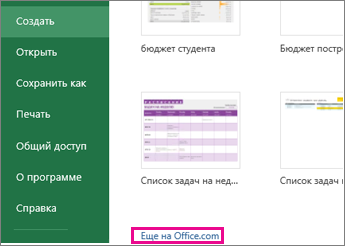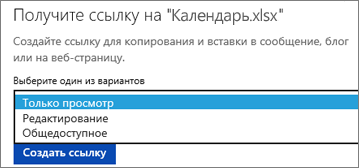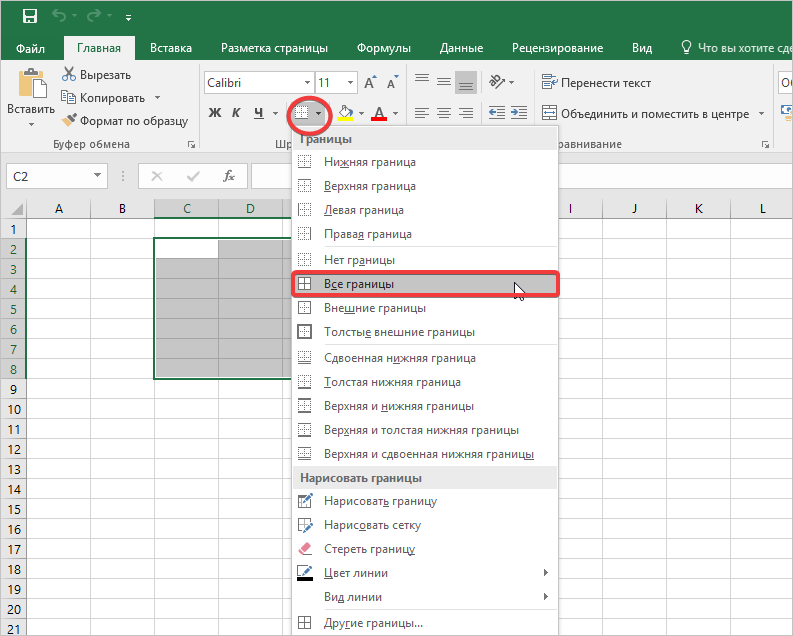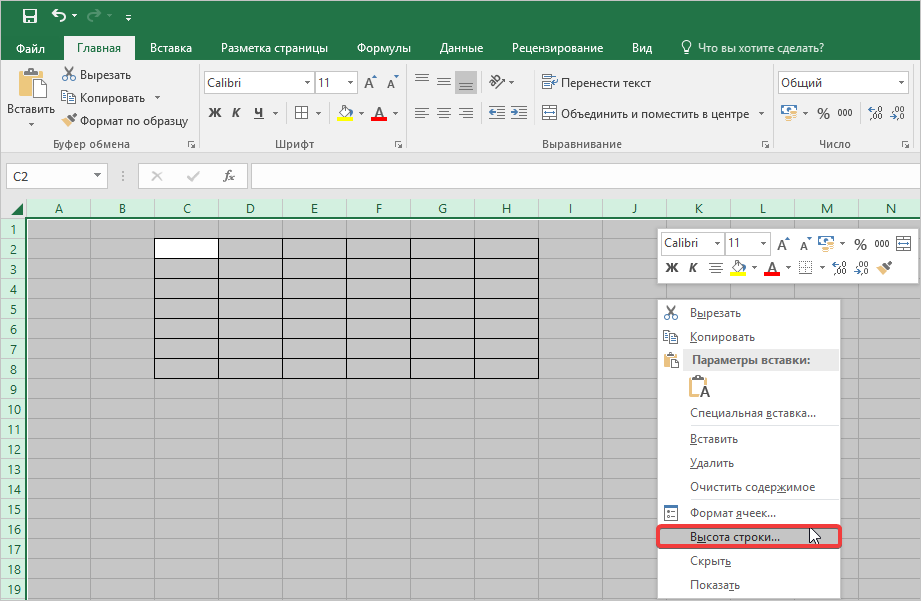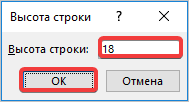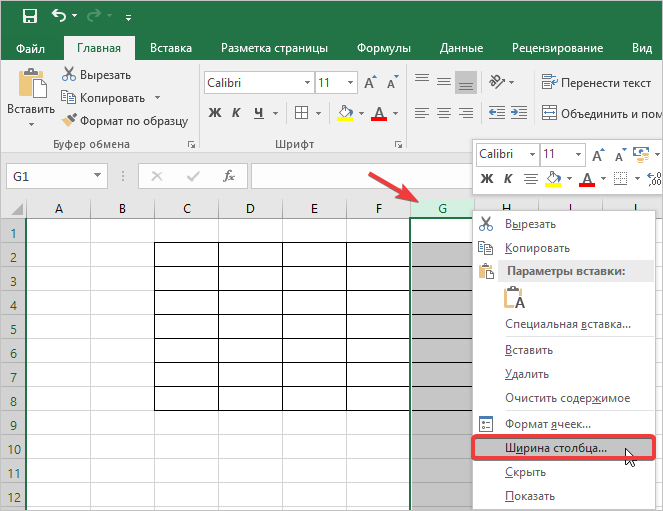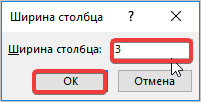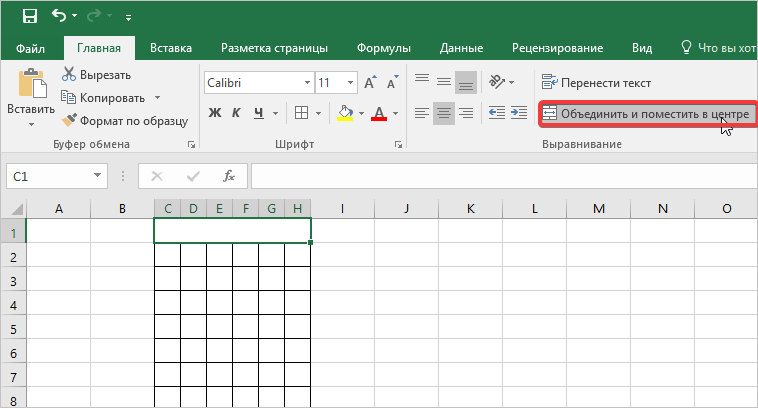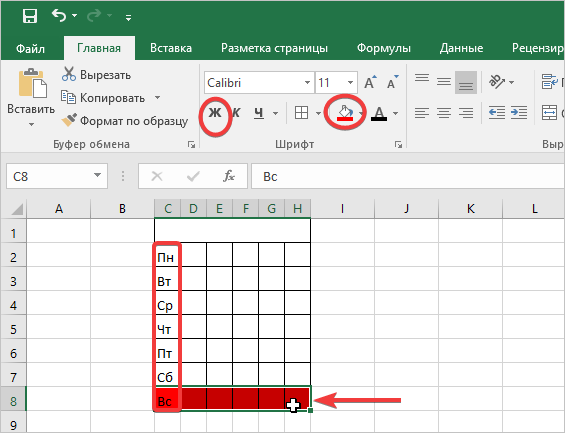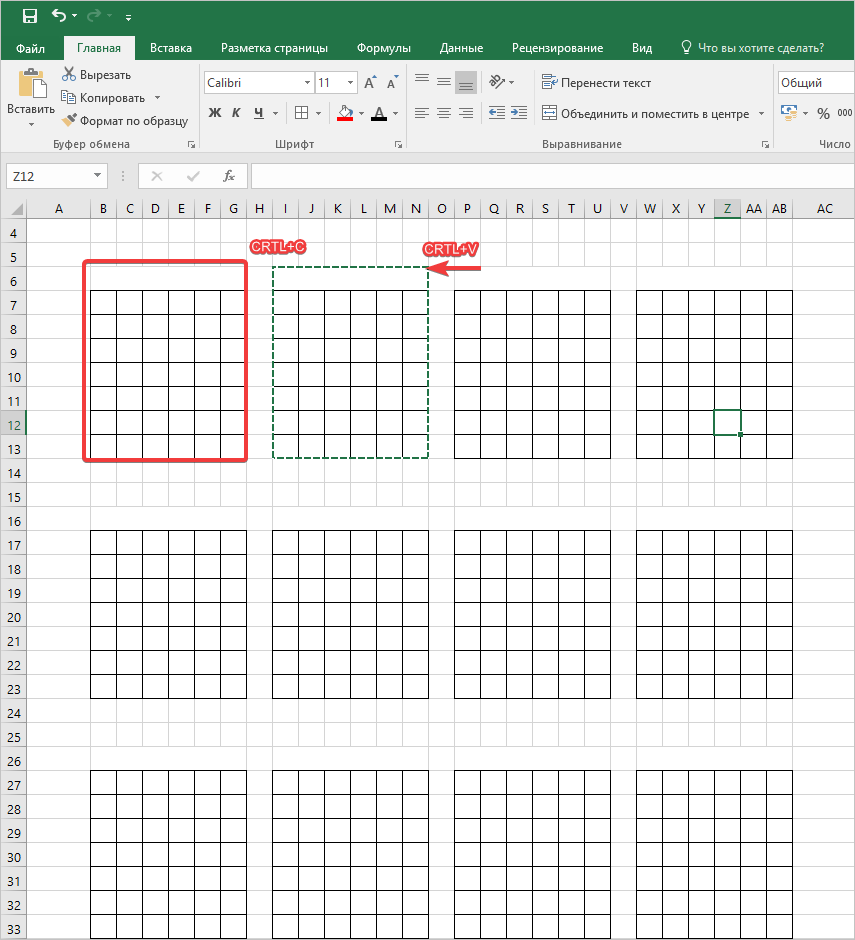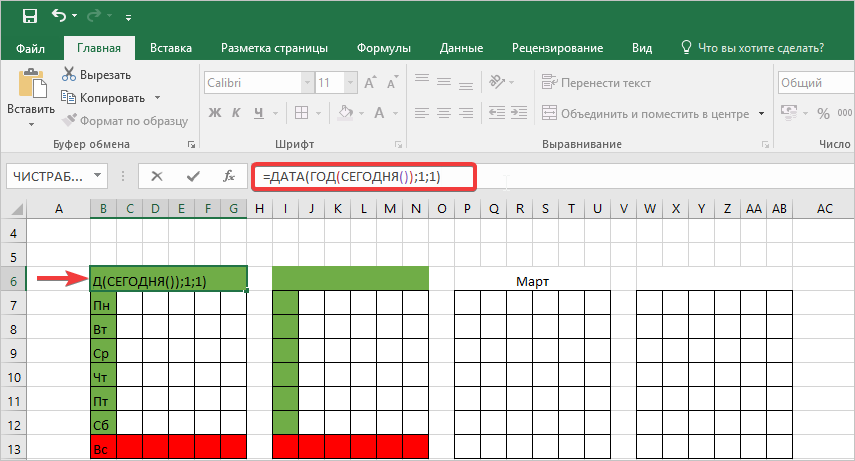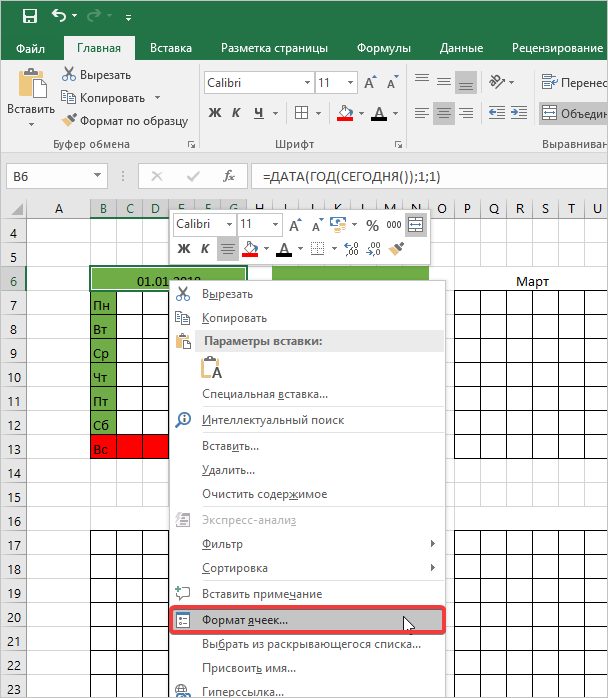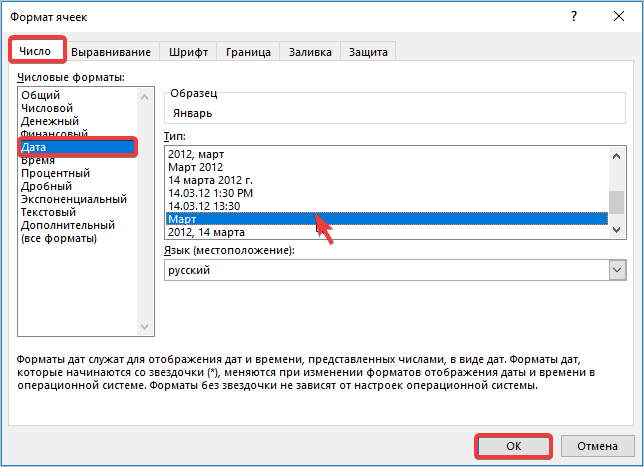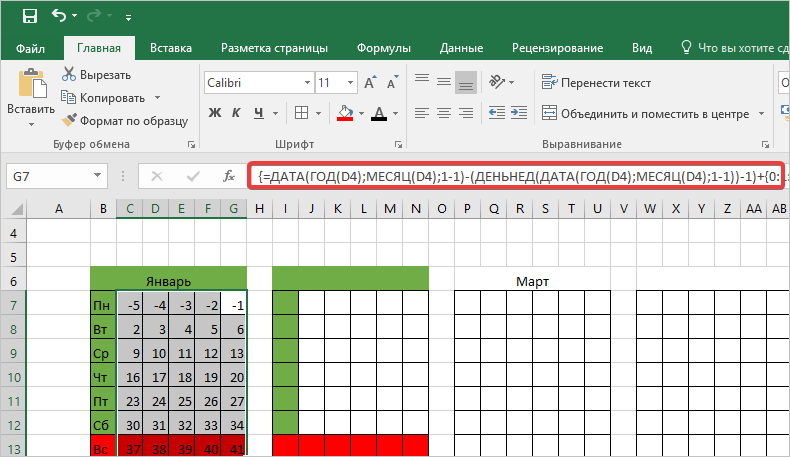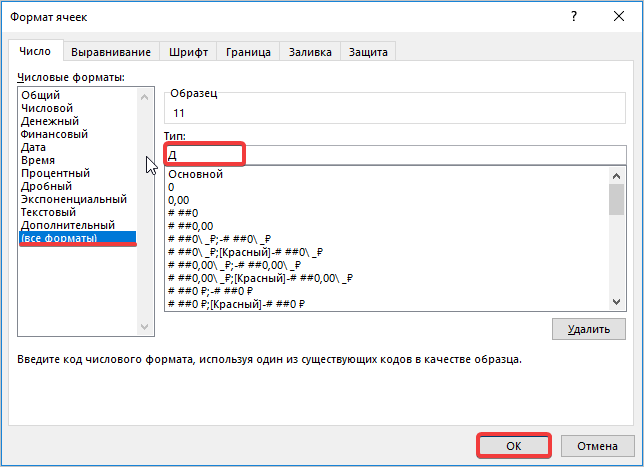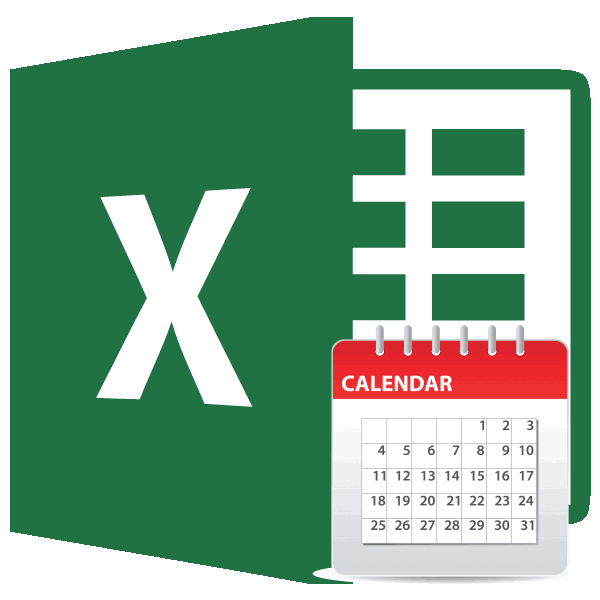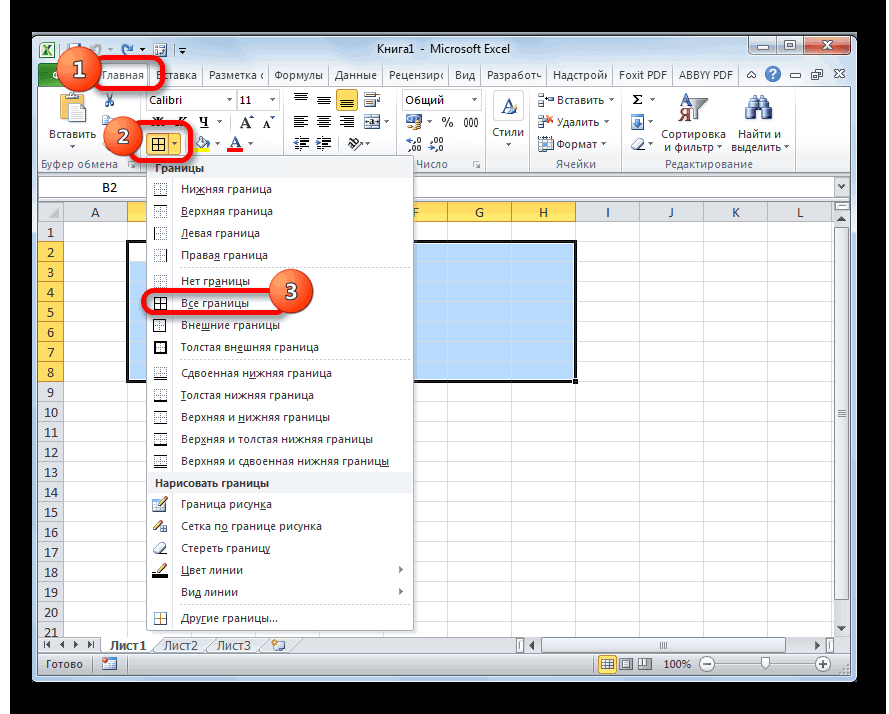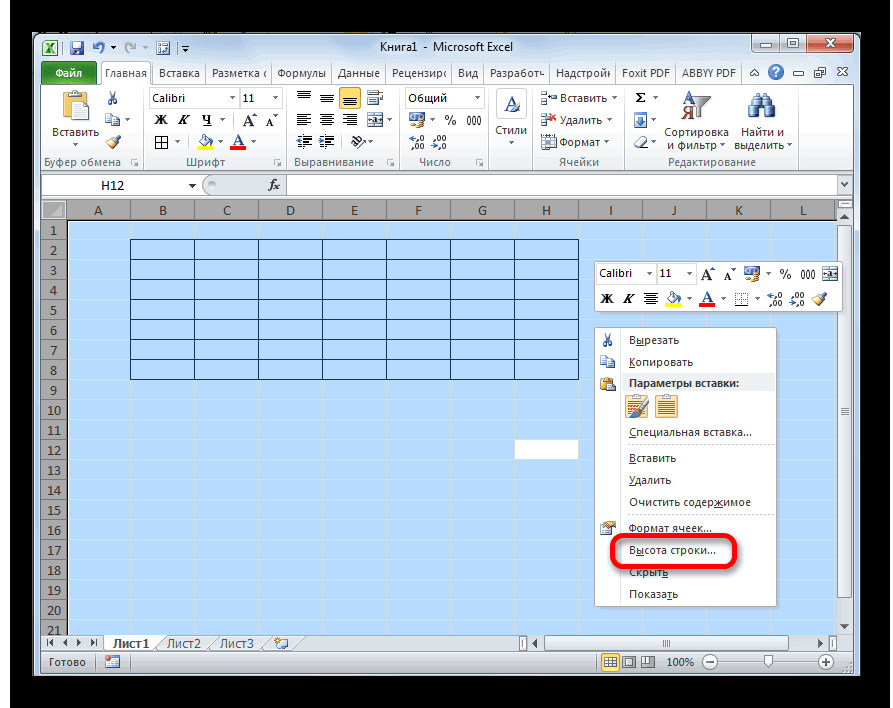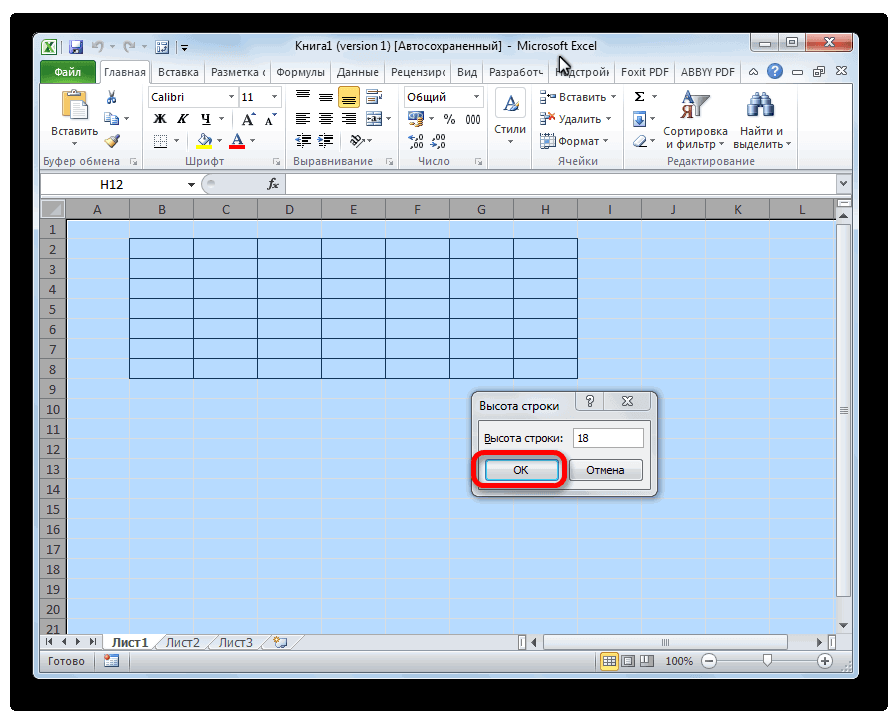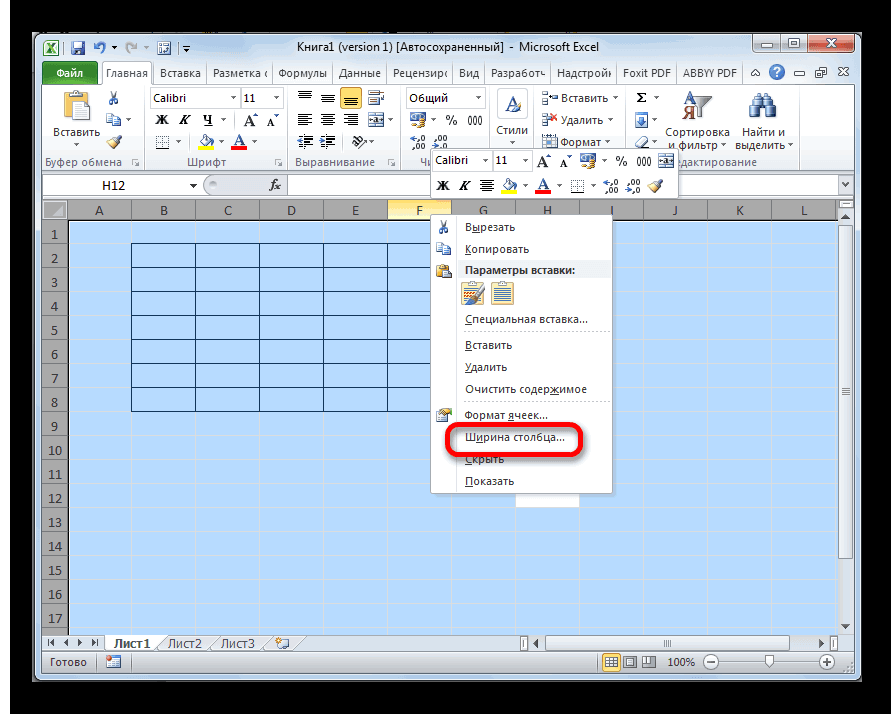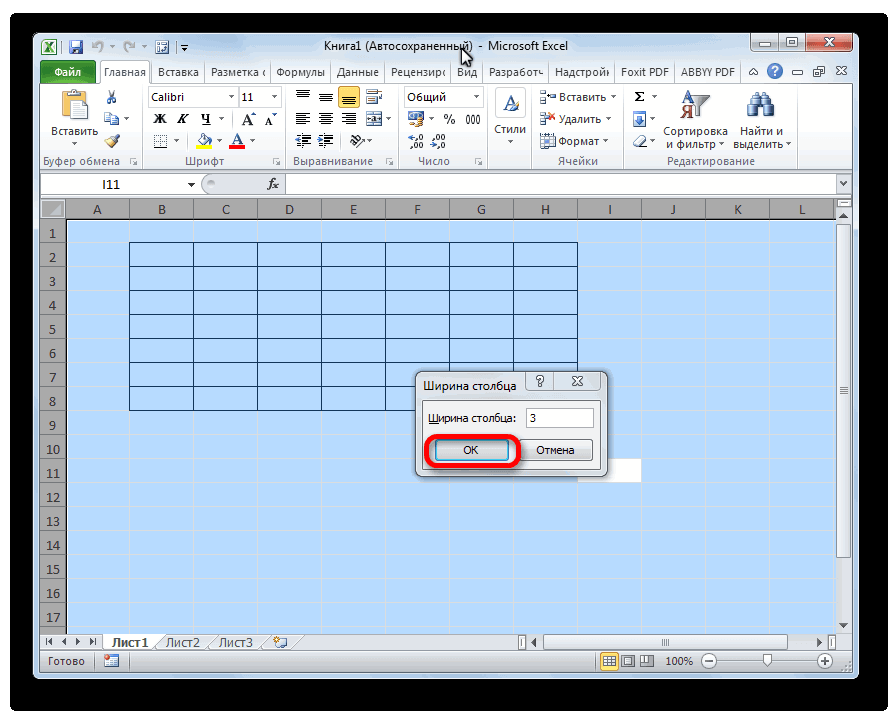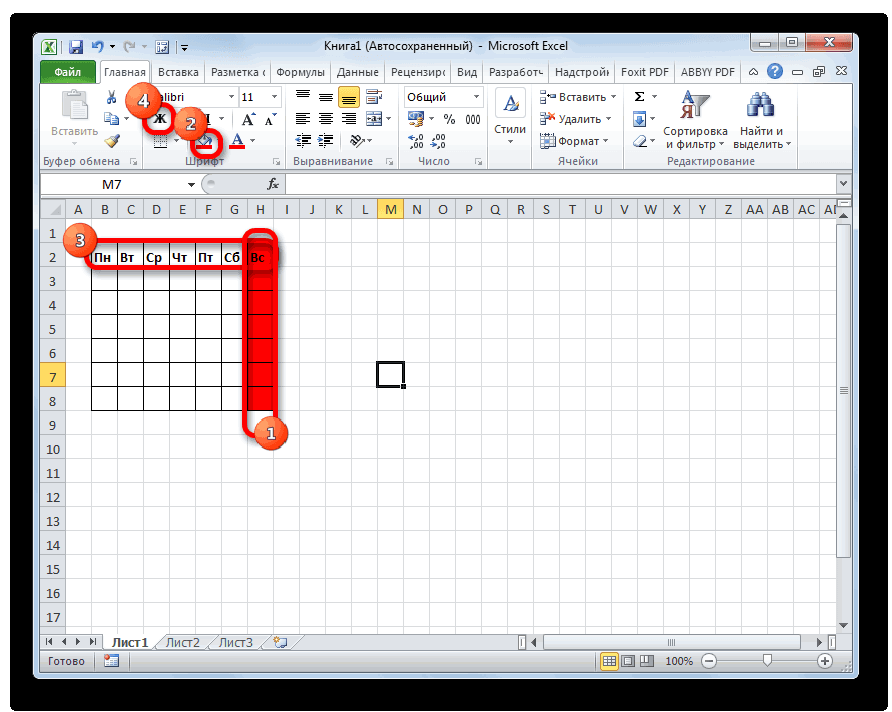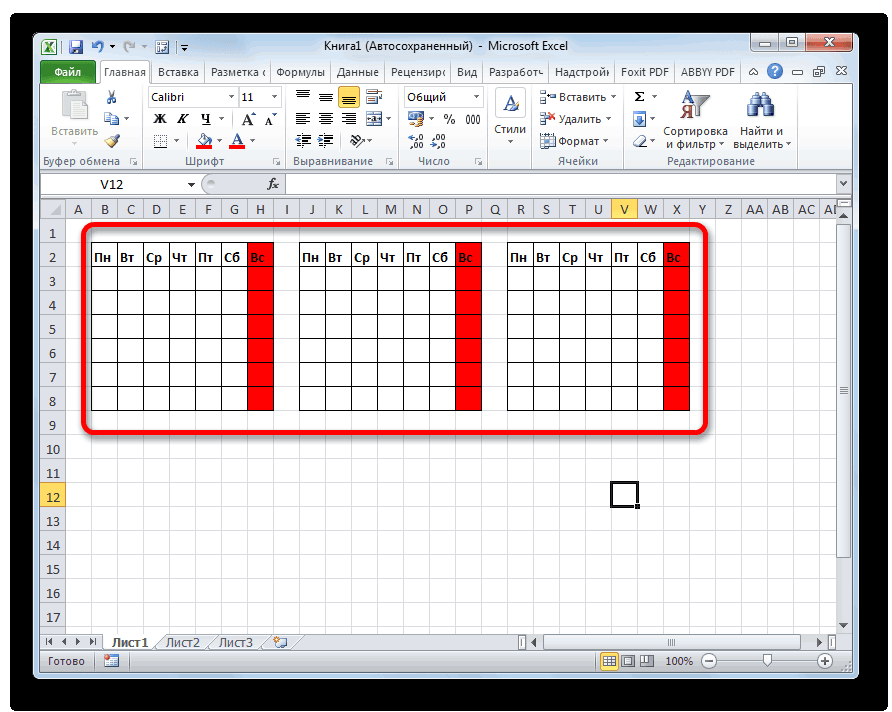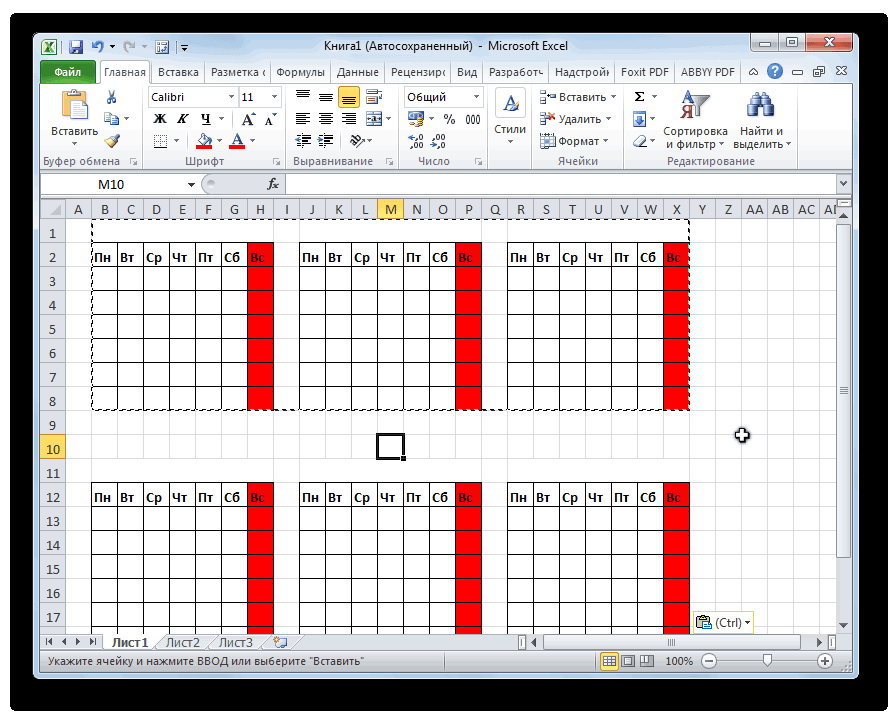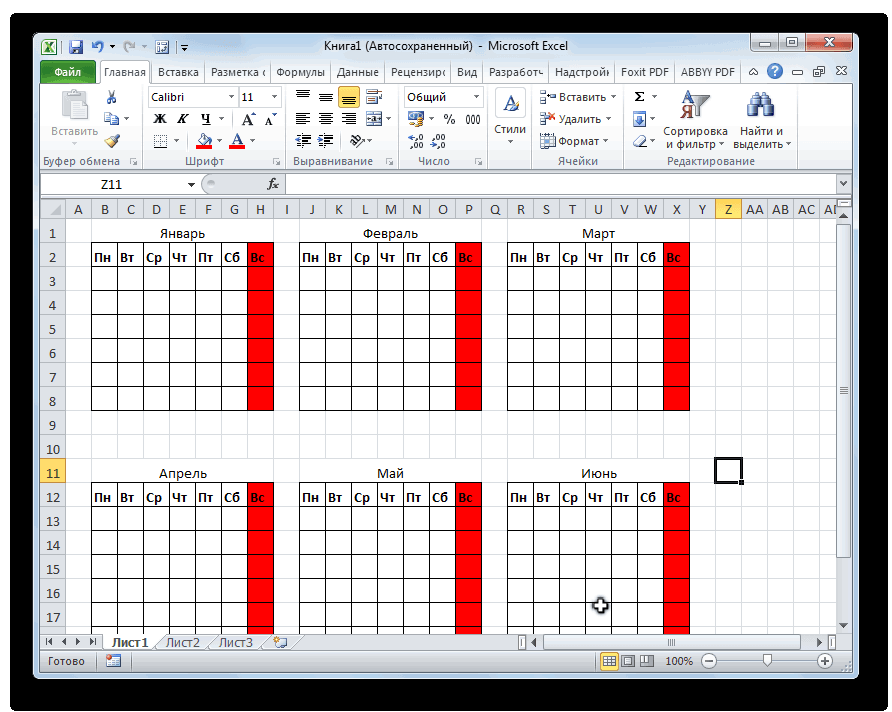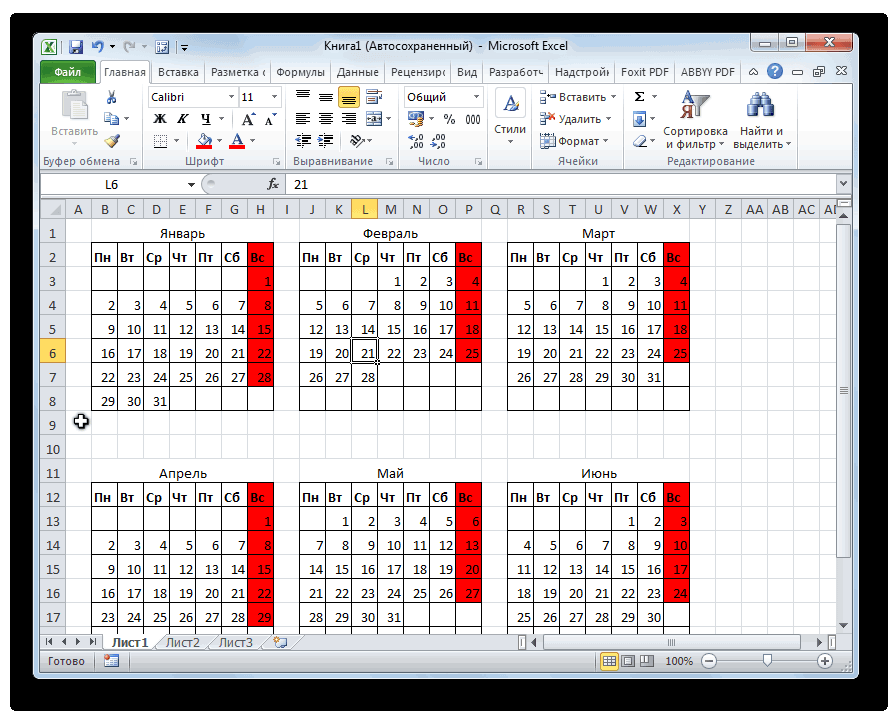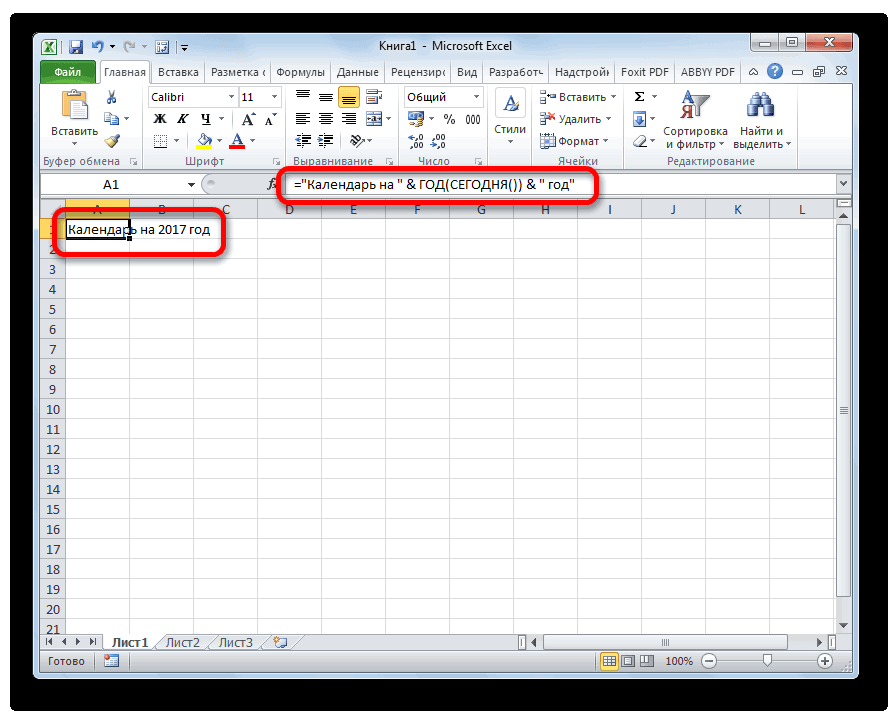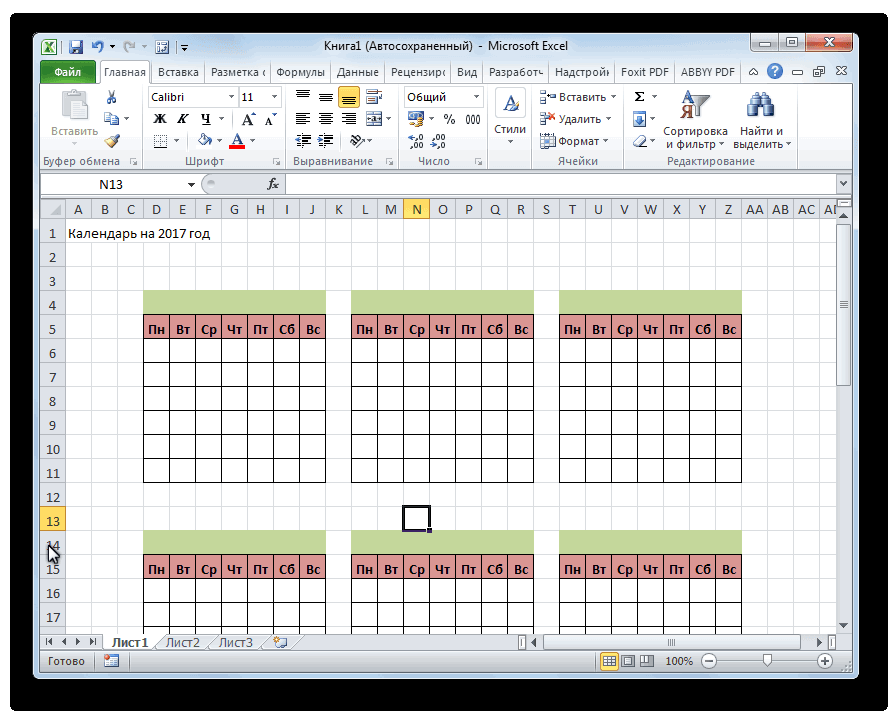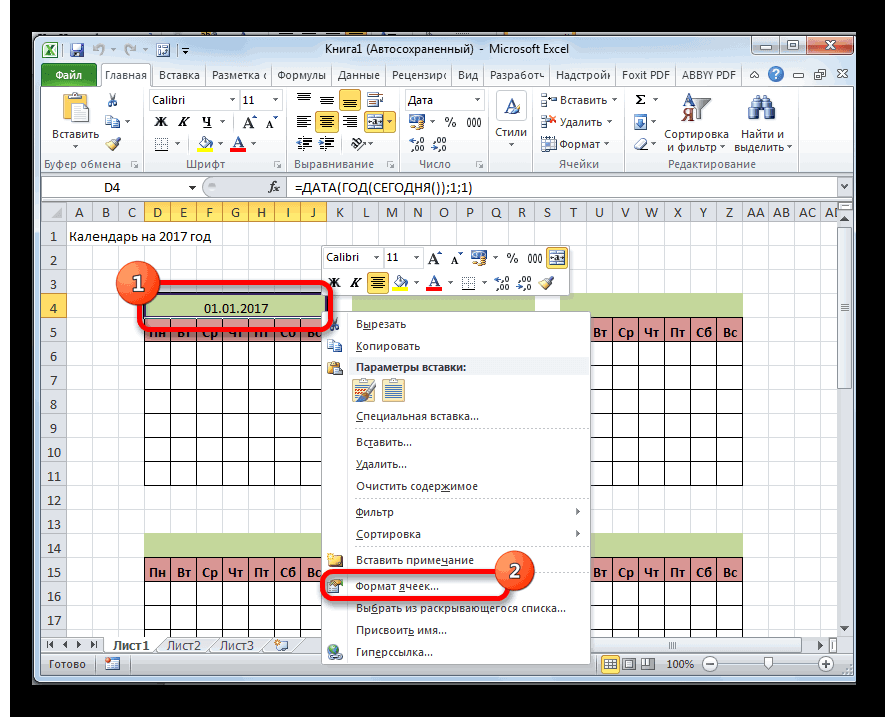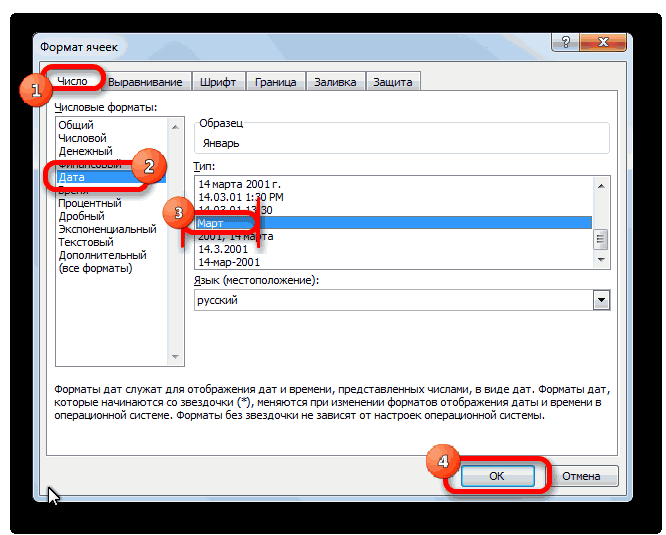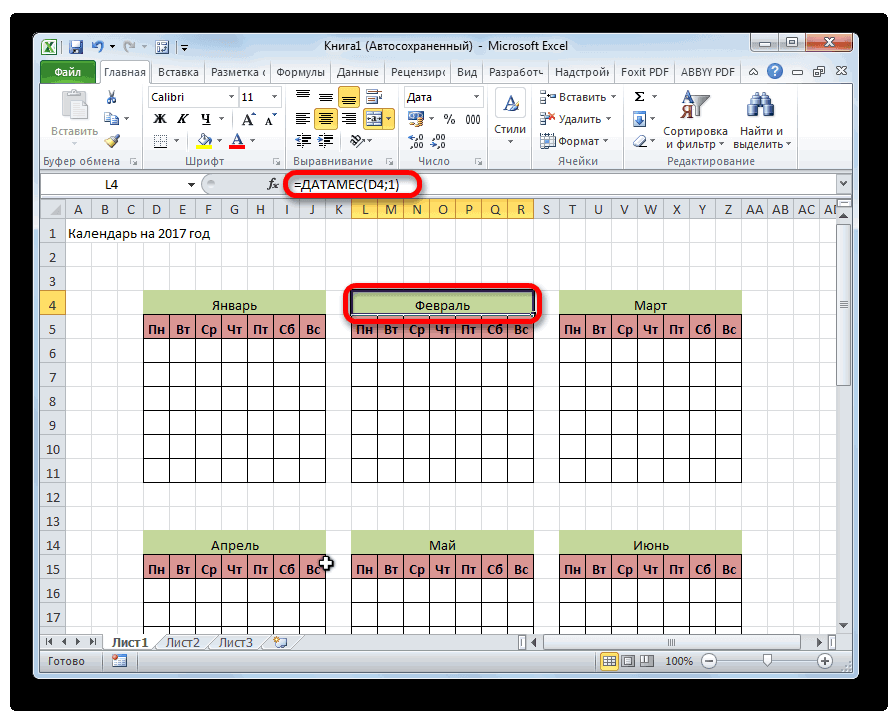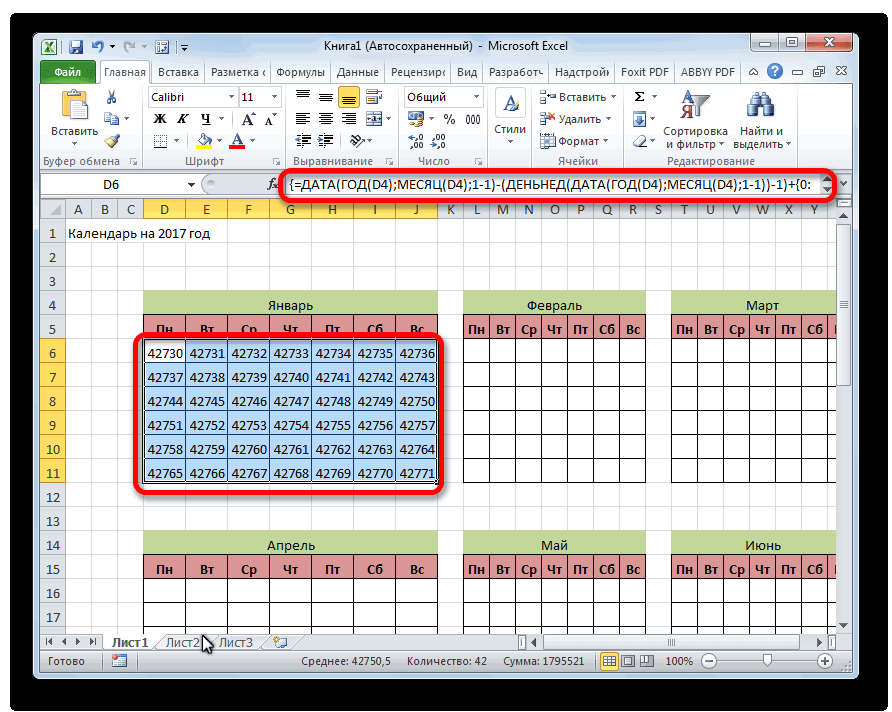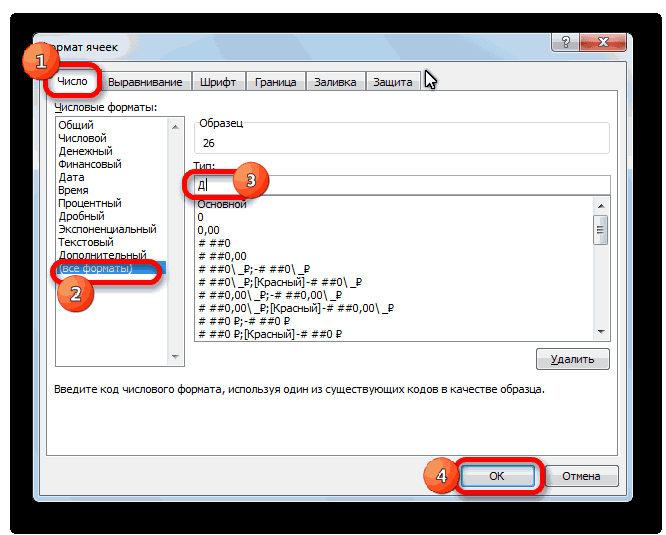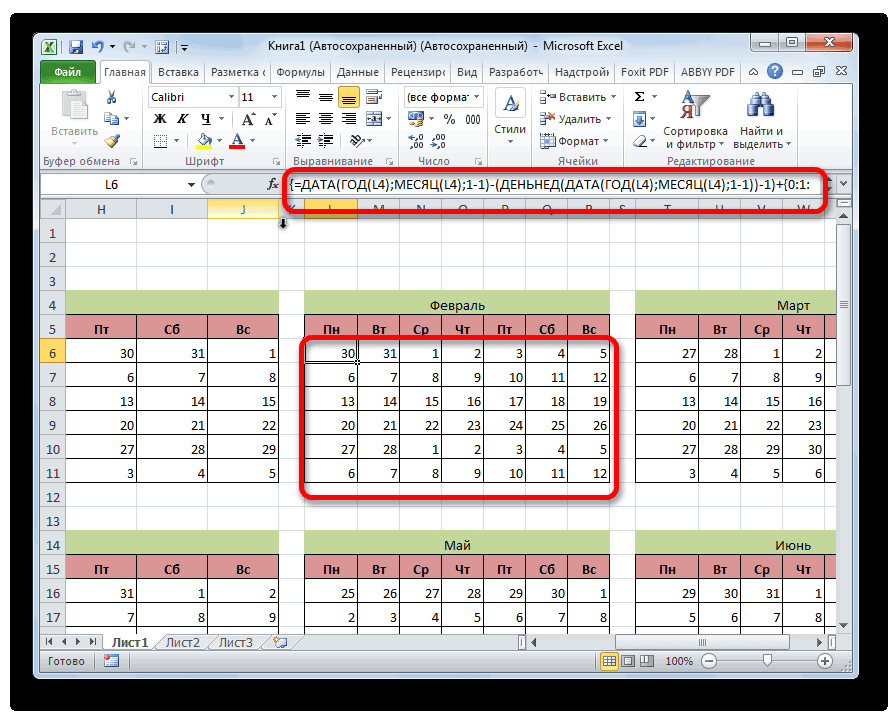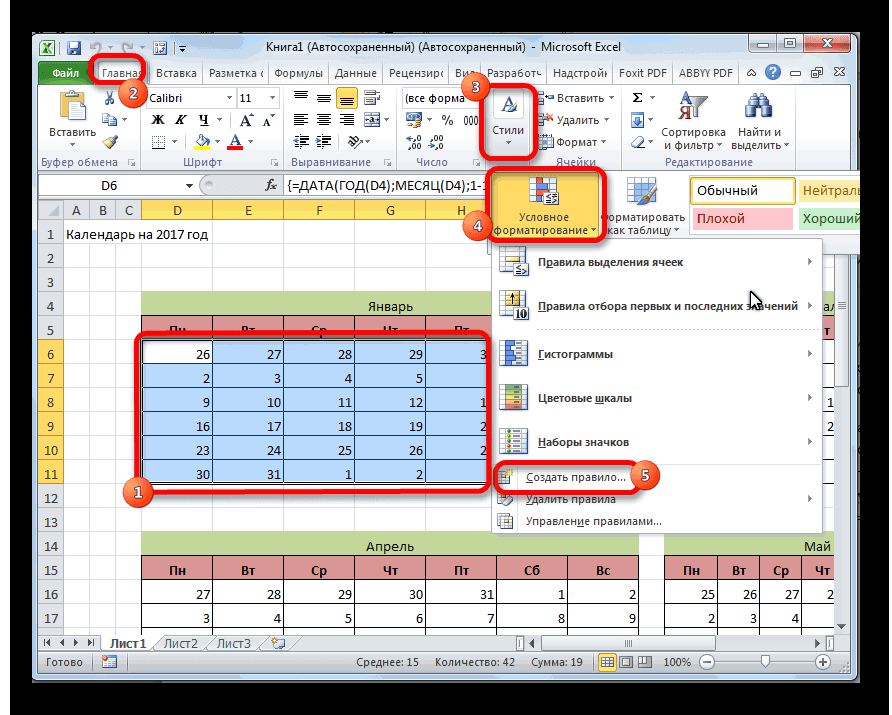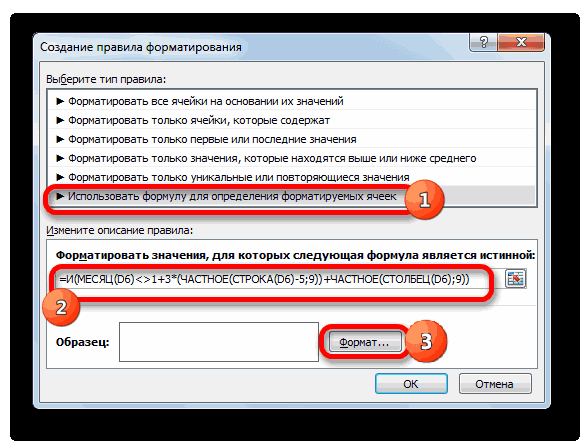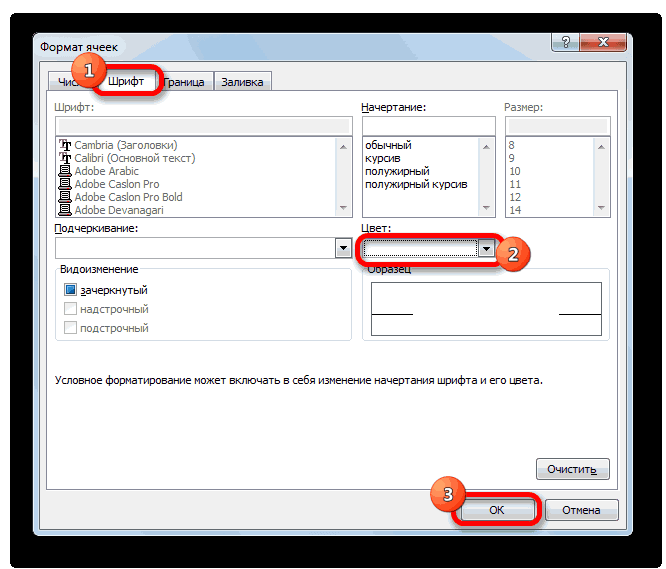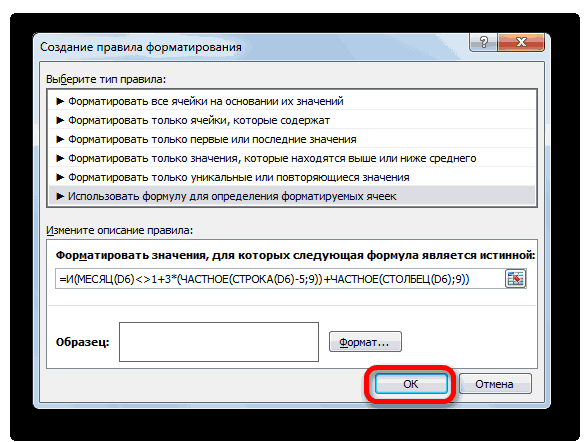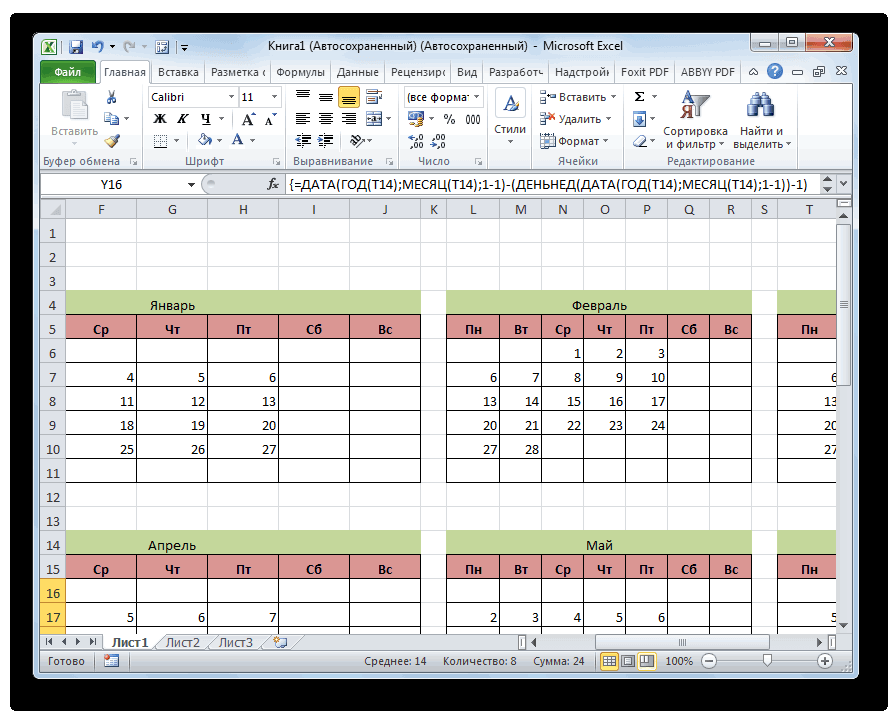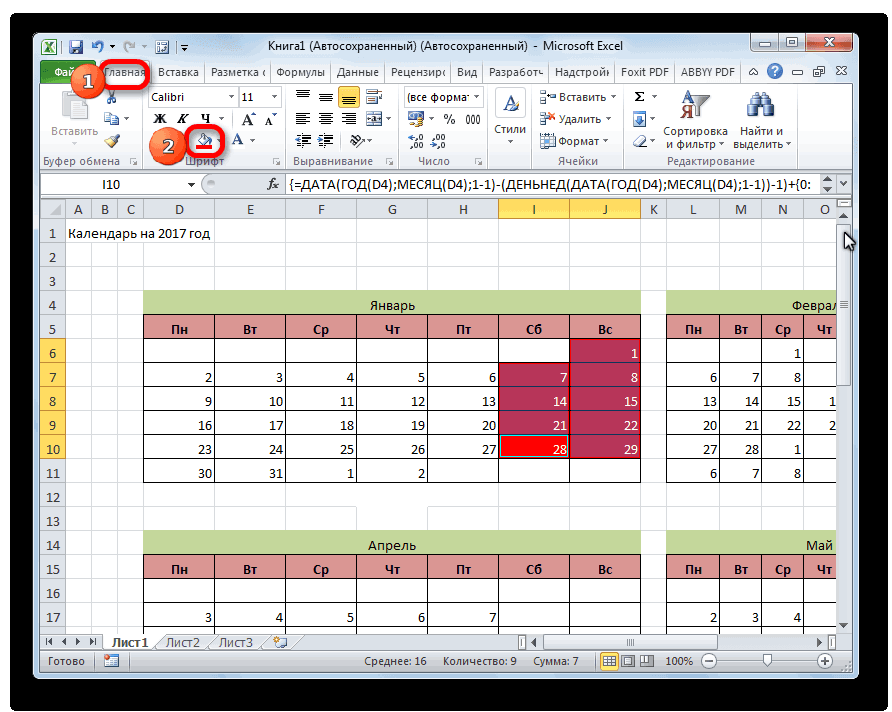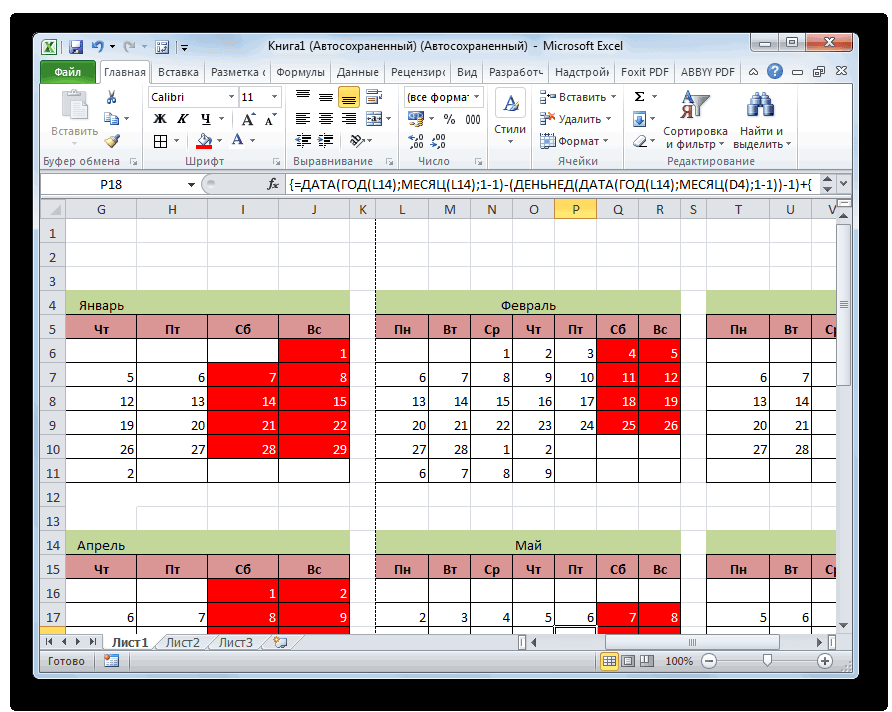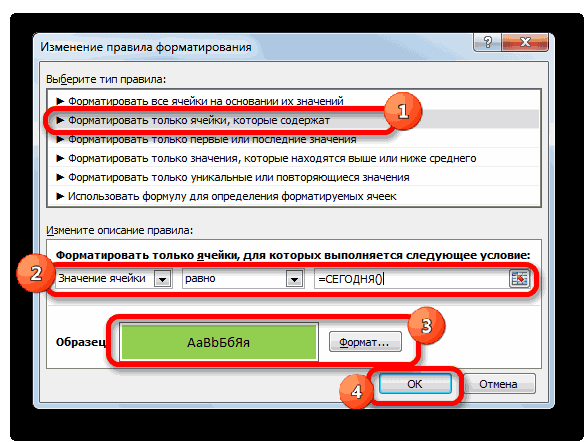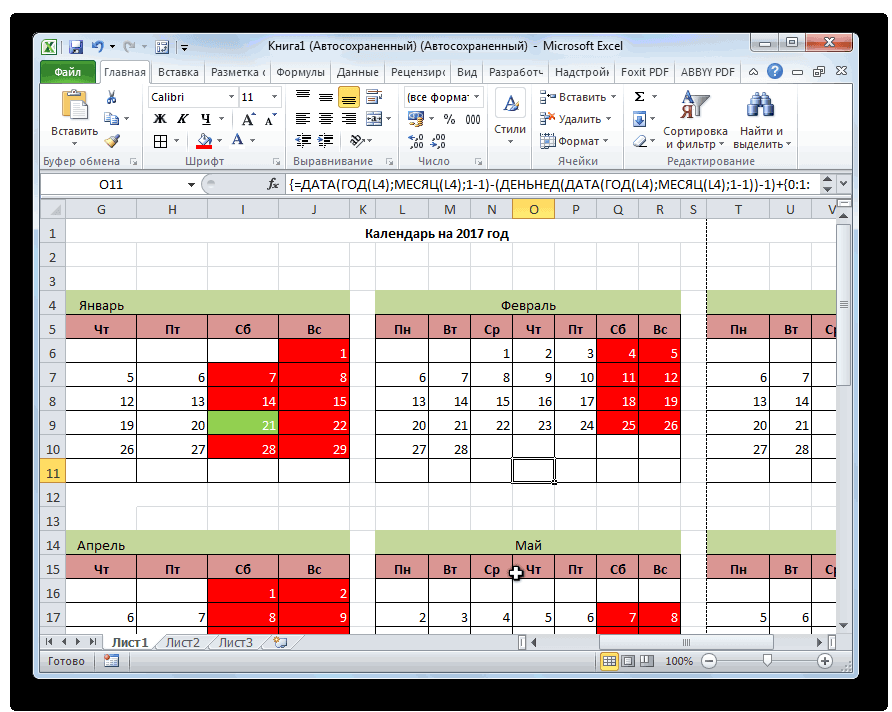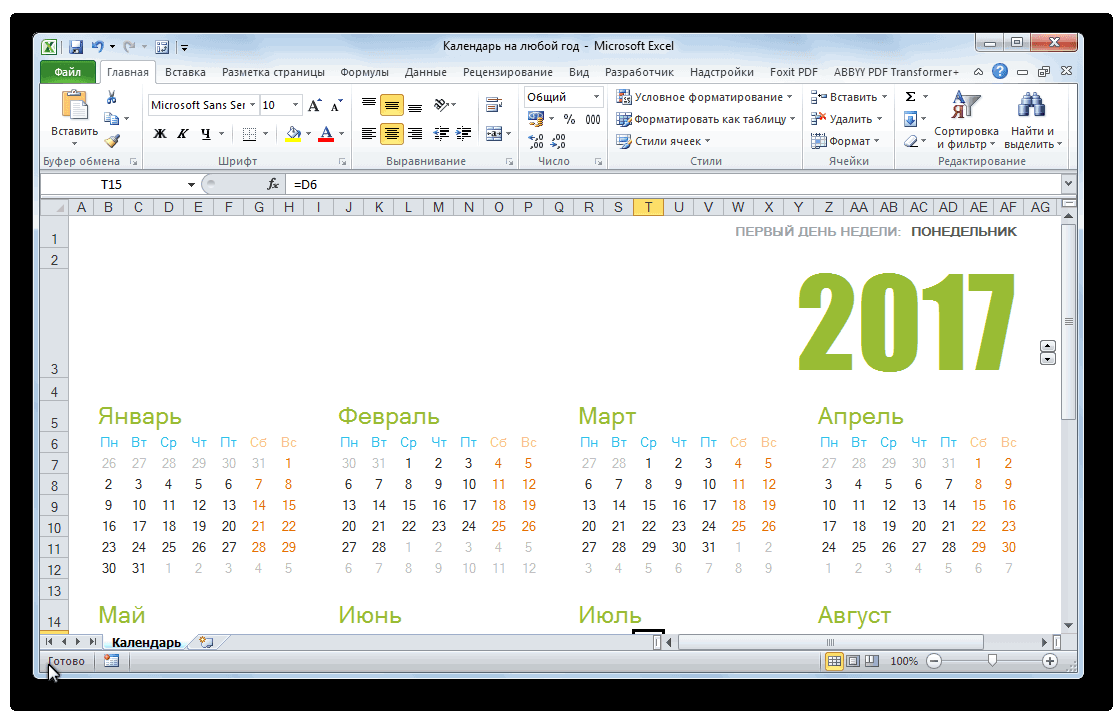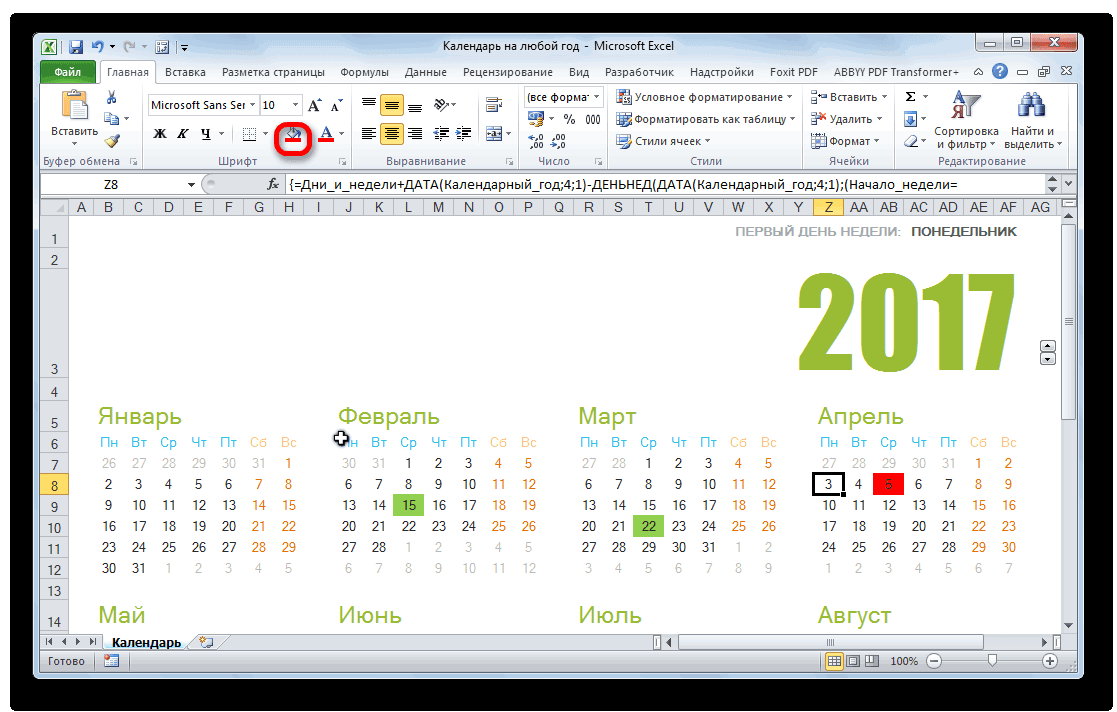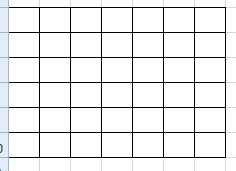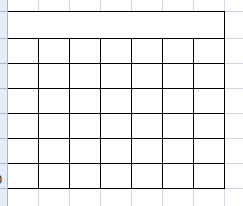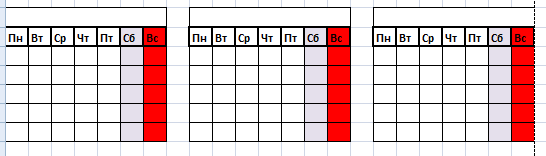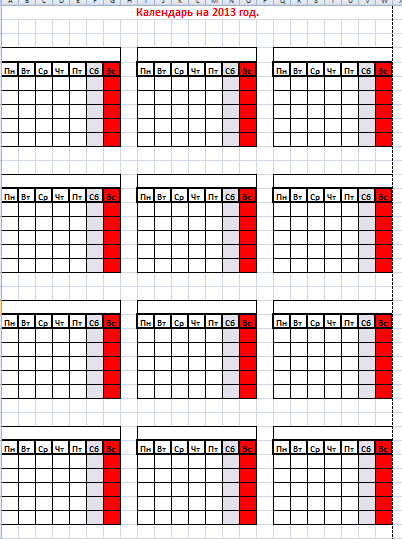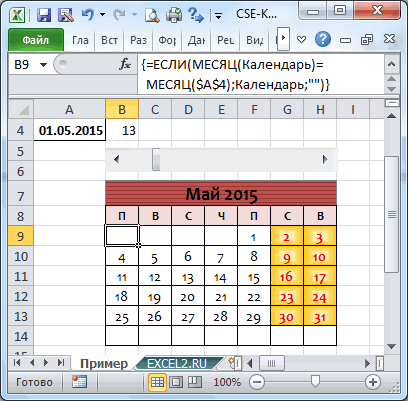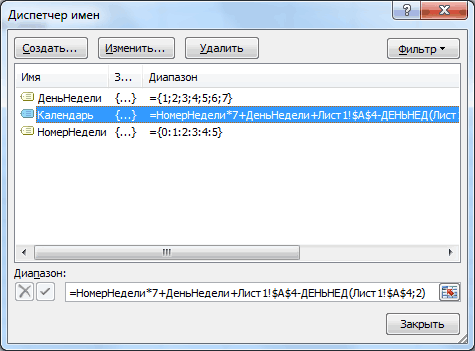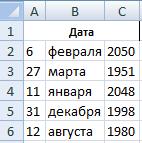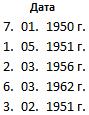Excel для Microsoft 365 Excel для Microsoft 365 для Mac Excel для Интернета Excel 2021 Excel 2021 для Mac Excel 2019 Excel 2019 для Mac Excel 2016 Excel 2016 для Mac Excel 2013 Excel 2010 Excel 2007 Excel для Mac 2011 Еще…Меньше
Многие шаблоны календарей можно использовать в Excel. Шаблон содержит базовый макет календаря, который можно легко адаптировать под свои нужды.
Вы можете скачать шаблоны календарей с полезными и творческими темами при нажатии кнопки Файл >в Excel .
-
Выберите Поиск шаблонов в Сети,введите календарьи выберите увеличительное стекло
.
-
Щелкните шаблон, который вас интересует, и нажмите кнопку Создать.
-
В меню Файл выберите команду Создать из шаблона.
-
В правой части окна поиска Поиск по всем шаблонам введите Календарь.
-
Выберите нужный шаблон календаря и нажмите кнопку Создать.
Вы можете легко применить собственный внешний вид к календарю. Шаблоны календарей отформатированы с помощью тем, позволяющих применить шрифты, цвета и эффекты форматирования рисунков во всей книге одним щелчком мыши. На вкладке Разметка страницы в области Темы выберите один из десятков встроенных тем, доступных в коллекции Темы, или найдите параметры, чтобы изменить только шрифты темы или цвета темы.
Важно: Формулы существуют во всех ячейках, которые отображают дату, а также в ячейках в строках дат, которые отображаются пустыми. Эти формулы позволяют календарю обновляться автоматически. Если вручную изменить данные в этих ячейках, календарь больше не сможет обновляться автоматически.
Совет: Вы также можете искать другие шаблоны календарей в Интернете. Шаблоны скачиваются во временную папку на компьютере. Вы можете сразу сохранить шаблон в другом месте, чтобы его было проще найти. Чтобы быстро найти все шаблоны календарей, доступные на сайте Office.com или на компьютере, в поле поиска Excel коллекции книг 
Вы можете легко применить собственный внешний вид к календарю. Шаблоны календарей отформатированы с помощью тем, позволяющих применить шрифты, цвета и эффекты форматирования рисунков во всей книге одним щелчком мыши. На вкладке Главная в областиТемы выберите из десятков встроенных тем, доступных в коллекции Темы, или найдите параметры, чтобы изменить только шрифты темы или цвета темы.
Важно: Формулы существуют во всех ячейках, которые отображают дату, а также в ячейках в строках дат, которые отображаются пустыми. Эти формулы позволяют календарю обновляться автоматически. Если вручную изменить данные в этих ячейках, календарь больше не сможет обновляться автоматически.
Создание ежегодного календаря на одну страницу
Важно: Формулы существуют во всех ячейках, включая ячейки, которые отображаются пустыми. Эти формулы позволяют календарю обновляться автоматически. Если вручную изменить данные в ячейках, календарь больше не сможет обновляться автоматически.
-
В меню Файл выберите команду Создать из шаблона.
-
В области навигации слева в области шаблоновщелкните Управление временем.
-
Дважды щелкните шаблон «Календарь на одну страницу».
Excel открывает новый лист, основанный на шаблоне ежегодного календаря на одну страницу.
-
Щелкните ячейку с отображением года, а затем во всплываемом списке выберите нужный год.
При выборе нужного изменения лист календаря автоматически обновляется.
Примечание: Чтобы изменить год, доступный в списке, измените данные на листе «Список подытогов».
-
Сохраните книгу.
Создание многослойного ежемесячного календаря
Многоэтапная книга календаря содержит двенадцать месяцев в одной книге, что удобно для личного планирования или ссылки на даты на любой год. Вы можете добавить собственный текст в более высокие ячейки под каждой ячейкой даты.
-
В меню Файл выберите команду Создать из шаблона.
-
В области навигации слева в области шаблоновщелкните Управление временем.
-
Дважды щелкните шаблон Много страниц календаря.
Excel открывает новую книгу, основанную на шаблоне ежемесячного календаря на несколько листов.
-
Щелкните ячейку K1 и во всплываемом списке выберите нужный календарный год.
При выборе окне автоматически обновляются листы календарей для всех месяцев в книге.
Примечание: Чтобы изменить год, доступный в списке, измените данные на листе «Список подытогов».
-
Щелкните любую более высокую ячейку в календаре, например первую доступную в высоту ячейку с текстом «Образец текста», и добавьте свои данные.
Примечание: При изменении года в календаре, который содержит настраиваемые сведения, пользовательские сведения, которые существовали в календаре, не изменяют расположение ячейки при изменении дат.
-
Сохраните книгу.
См. также
Различия между шаблонами, темами и стилями Word
Создание и использование собственного шаблона в Office для Mac
Создавать письма в Интернете можно быстро и легко.
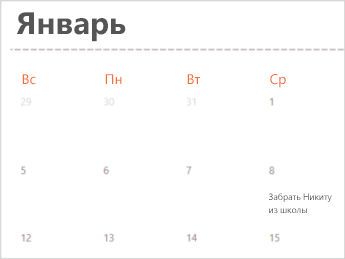
Выберите один из шаблонов календарей иоткройте его в программе Office в Интернете, чтобы сделать его своим (некоторые календари можно редактировать в Excel в Интернете, другие — в Word в Интернете, а другие — в Веб-приложение PowerPoint ).
Совет: Если вы уже Excel в Интернете, чтобы увидеть все шаблоны календаря, перейдите в файл > New, а затем под изображениями шаблонов щелкните Ссылки на Office.com.
Вы будете на странице Шаблоны для Excel. В списке категорий выберите Календари.
В процессе работы над письмом, возможно, понадобится переименовать его.
Предоставление доступа к календарю
Когда все будет готово, распечатайте письмо или отправьте его в электронном виде. Это можно сделать, если календарь по-прежнему открыт в Excel в Интернете. Нет необходимости предварительно сохранять его (это уже сделано за вас).
печать
Чтобы напечатать его, нажмите клавиши CTRL+P и нажмите кнопку Печать для предварительного просмотра. Нажмите кнопку Печать еще раз, чтобы распечатать лист.
Совет: Чтобы напечатать все листы в шаблоне, щелкните каждый ярлычок листа и напечатайте их по одному.
Общий доступ
Чтобы поделиться календарем в Интернете, отправьте ссылку на него.
-
В верхней части экрана нажмите кнопку Общий доступ.
-
В разделе Общий доступ щелкните элемент Получить ссылку.
-
В списке Выберите один из вариантов выберите пункт Только просмотр.
-
Нажмите кнопку Создать ссылку.
-
Щелкните веб-адрес, чтобы выделить его, а затем скопируйте и вставьте его в сообщение электронной почты, текстовое сообщение или запись блога.
Дополнительные сведения
Бесплатные шаблоны Excel Online на сайте Office.com
Дополнительные сведения
Вы всегда можете задать вопрос специалисту Excel Tech Community или попросить помощи в сообществе Answers community.
См. также
Шаблоны календарей в Excel
Использование шаблонов
Почему не отображаются мои настраиваемые шаблоны?
Получение шаблонов со специальными возможностями для Office
Нужна дополнительная помощь?
Нужны дополнительные параметры?
Изучите преимущества подписки, просмотрите учебные курсы, узнайте, как защитить свое устройство и т. д.
В сообществах можно задавать вопросы и отвечать на них, отправлять отзывы и консультироваться с экспертами разных профилей.
Автор:
Обновлено: 28.05.2018
Календари — неотъемлемая часть нашего быта, без которого современному человеку не обойтись и хотя их очень много и они есть везде — и в телефонах и в компьютерах, иногда возникает необходимость в создании своего специализированного календаря. Наверное, лучше начать с более простых способов.
Как сделать календарь в Excel
Содержание
- Создание календаря из шаблона
- Специализированный календарь для работы и дежурств
- Видео — Как сделать календарь в Excel самостоятельно
Создание календаря из шаблона
В Excel есть множество встроенных шаблонов, в том числе и для календарей. Это очень удобно, поскольку эти шаблоны очень разные и скорее всего, то, что вы собираетесь сделать, уже подготовлено другими людьми. Главное преимущество заготовок — их работоспособность. Они созданы с учетом всех правил и принципов Excel, их не придется перенастраивать, а значит, не придется вникать во все тонкости и сложности этого дела.
Шаг 1. Для начала запустите программу и откройте в меню «Файл».
Открываем в меню «Файл»
Шаг 2. Перейдите в раздел «Создать». Теперь воспользуйтесь поиском или нажмите на ссылку «Календари», чтобы просмотреть все доступные варианты.
Переходим в раздел «Создать», нажимаем на ссылку «Календари»
Как видите, в программе много разных встроенных календарей. Они скомпонованы по категориям, что облегчит поиск. Найдите подходящий шаблон. Не обращайте внимание на стиль и цветовое решение, все это можно будет с легкостью изменить. Ориентируйтесь на формат календаря и возможности, которые он предлагает.
В разделе «Категория» выбираем подходящий нам шаблон календаря
Шаг 3. Щелкните по миниатюре понравившегося вам шаблона. Скачайте его, нажав на кнопку «Создать».
Щелкаем по миниатюре понравившегося шаблона, нажимаем на кнопку «Создать»
Шаг 4. Теперь выбранный вами шаблон откроется в новом окне.
Шаблон выбранного календаря откроется в программе Excel
Измените его по своему усмотрению, добавьте свои данные и др. Теперь это будет лично ваш календарь с дополнительными возможностями.
Меняем календарь по своему усмотрению, вносим свои данные
Важно! Не забудьте сохранять свою таблицу каждый раз, когда вы вносите в нее какие-либо изменения.
Есть смысл загрузить этот документ на Google Docs. Это облачное хранилище файлов любого типа со встроенным пакетом программ, аналогичным Microsoft Office. Загрузив его на облако, вы сможете получить доступ к своему календарю в любое время с любого компьютера, редактировать его онлайн самостоятельно и вместе с другими людьми, но самый важный плюс — это автосохранение, любые действия с таблицей будут сохраняться системой.
Специализированный календарь для работы и дежурств
Создание нового календаря каждый месяц — пустая трата времени, но многие люди делают это, так как думают, что им придется перестраивать его, чтобы получить правильные выходные и праздничные дни. Но на самом деле, с несколькими формулами, 2 условными правилами форматирования, 1 выпадающим списком и 5 строками кода VBA, вы можете создать автоматический календарь, который не придется менять.
Шаг 1. Создания списка месяцев. Начнем с написания имени сотрудников в столбце A.
Заполняем имена сотрудников в столбце А
Перед тем как переходить к следующему этапу убедитесь, что на вашей панели инструментов есть раздел «Разработчика». Если нет, добавьте его:
- Перейдите в меню «Файл»>«Параметры».
Открываем в меню «Файл»
В самом низу открываем пункт «Параметры»
- Нажимаете на параметр «Настройки ленты».
Нажимаем на параметр «Настроить ленту»
- Проверьте параметр «Разработчика» в правой панели.
Проверяем вкладку «Разработчик», если нет галочки ставим, нажимаем «ОК»
Шаг 2. Теперь выберите «Разработчик»> «Вставка»> «Поле со списком».
Открываем в меню на вкладку «Разработчик»
Нажимаем на кнопку «Вставить»
В открывшемся меню выбираем элемент «Поле со списком»
Значок «Поле со списком» передвигаем с помощью мыши в нужное место
Шаг 3. Теперь нам нужно создать список месяцев в другом месте на нашем листе.
Создаем список месяцев, вписывая название в ячейки, как на картинке
Шаг 4. Теперь подключите, ранее созданный элемент «Поле со списком» с этим списком месяцев:
- Выберите объект «Поле со списком».
Выбираем объект «Поле со списком»
- Щелкните по нему и выберите «Формат объекта».
Кликаем на элемент правой кнопкой мыши, выбираем «Формат объекта»
- Введите диапазон месяцев (в этом примере «BC1:BC12»).
В поле вводим первый и последний номер ячеек с указанными месяцами
- В разделе «Связь с ячейкой» выберите A1.
В разделе «Связь с ячейкой» вписываем A1, нажимаем «ОК»
Шаг 5. Поле со списком для каждого года.
Сделайте все точно так же, как и в предыдущем шаге, но вместо месяцев введите года, которые вам нужны. В разделе «Связь с ячейкой» укажите A2.
В разделе «Связь с ячейкой» указываем A2
Список для каждого месяца и года готов
Шаг 6. Впишите первую дату посредством функции. Здесь мы собираемся повторно использовать элементы A1 (выбранный месяц) и A2 (выбранный год) и поместить их в функцию «DATE». Эта функция выглядит следующим образом: «=ДАТА(год; месяц; день)».
Итак, в качестве года указываем A2+2017 (A2 содержит цифру 1, чтобы получить 2018, нам нужно прибавить к ней 2017), а в качестве месяца — A1. Впишите получившуюся формулу в ячейку B6 «=ДАТА (A2+2017;A1;1).
Впиcываем получившуюся формулу в ячейку B6 «= ДАТА (A2+2017; A1;1)»
Результат формулы
Шаг 7. Растяните дату на нужное число столбцов.
Этот шаг очень прост. Мы просто должны добавить 1 к предыдущей ячейке, чтобы увеличить день на 1. В C6, напишите следующую формулу и скопируйте ее во все остальные ячейки. Формула «= B6+1».
Примечание! Чтобы растянуть формулу, а другие ячейки, схватите B6 за зеленый квадратик и буквально растяните его на нужное число ячеек.
В ячейку С6 вводим формулу «=B6+1»
Хватаем B6 за зеленый квадратик и тянем его на нужное количество ячеек
Ячейки заполнились автоматически
Шаг 8. Измените формат даты.
Теперь мы сосредоточимся на формате даты. У нас уже есть год и месяц в верхнем левом углу, поэтому нам не нужна эта информация в ячейках. Можно изменить формат даты в строке 6, чтобы отображался только день. Мы хотим отобразить короткое имя дня, а также цифру.
- Выберите все даты.
Левой кнопкой мыши выделим все ячейки с датами
- Откройте окно «Формат ячеек» («Ctrl+1» или щелкните по выбранным ячейкам и выберите соответствующий раздел).
Щелкаем правой кнопкой мыши на выделенном фрагменте, выбираем в меню «Формат ячеек»
Во вкладке «Число», выбираем пункт «Дата», в правой части окна выбираем необходимый формат даты, нажимаем «ОК»
Шаг 9. Теперь вам остается только отформатировать таблицу по своему усмотрению, изменить цвет фона и шрифты.
Календарь готов, форматируем его по своему усмотрению
Читайте интересную информацию из нашей новой статьи — «Как написать формулу в Excel? Обучение азам работы в Excel».
Видео — Как сделать календарь в Excel самостоятельно
Рекомендуем похожие статьи
Возможности Excel безграничны, вы можете создавать разного рода файлы и документы, как в табличном, так и в текстовом формате. Сегодня пойдет речь о том, как создать календарь в Microsoft Excel. Этот процесс сложный, но достаточно увлекательный, разобравшись с ним, пользователь сможет пользоваться и остальными возможностями программы.
Как сделать календарь на месяц: простейшее оформление
Первоначально распределите границы календаря, отметьте количество ячеек вниз и вправо. Их число зависит от того, где какие данные будут размещаться. Приступим к разработке первых штрихов.
- Создаем таблицу 6х7 ячеек. Заходим в меню границ и выбираем «Все границы». Таким образом мы получили уже подготовленную табличку.
- Теперь необходимо сформировать более правильную форму для календаря. Для этого выделим весь лист при помощи комбинации клавиш CRTL+A. Затем правой кнопкой мыши вызовите контекстное меню, в котором выберите пункт «Высота строк».
- Чтобы получить квадрат, необходимо в появившемся окне выбрать 18, затем подтвердить действие нажатием на кнопку «ОК» в этом же окне.
- Далее переходим к форматированию ширины столбцов. Для этого кликаем на любом из столбцов в верхней панели с наименованием в виде латинских букв, и открываем контекстное меню правой кнопкой мыши. Здесь выбираем пункт «Ширина столбцов».
- В появившемся окошке ставим цифру 3 и нажимаем кнопку «ОК». Обратите внимание, как уменьшился размер ячейки. Аналогичные действия проводим для оставшихся столбцов.
Если не хотите отдельно форматировать каждый столбец для календаря, можно сразу выделить их диапазон. Будьте внимательны, ведь нужно отмечать только те, в границах которых находится наш календарь.
- Теперь будем записывать название месяца. Для этого над созданной табличкой делаем цельную строчку. Поэтому верхнюю свободную строчку превращаем в табличку, выставив границы, после чего нажимаем кнопку «Объединить и поместить в центре» в блоке «Выравнивание».
- Теперь будем проводить заполнение дней недели. Для этого в каждом крайнем левом квадратике надписываем кратко дни недели. Когда дойдете до «Воскресенья», выделите всю строчку и залейте ее красным маркером. Этим вы визуально выделите выходной день. Затем выделяем столбик с днями недели и делаем их шрифт жирным.
Завершающий штрих — это заполнение чисел месяца и подпись объекта. На данном этапе можно считать формирование календаря законченным. При необходимости создания календаря на целый год, вам нужно только скопировать нужное количество табличек и заполнить их соответствующим образом.
Как заполнить календарь при помощи формулы
Для выполнения этого способа вам необходимо вручную сформировать все таблички и применить к ним удобное цветное форматирование. Далее рассмотрим, как воспользоваться вшитой формулой.
- Сделаем заголовок для календаря. Для этого в самой крайней ячейке сделаем надпись: «Календарь 2018 год». Далее формируем табличку точно таким же образом, как и в первом способе, затем копируем ее и делаем вставку еще 11-ти объектов, чтобы хватило на каждый месяц.
- Форматируем нужным образом все таблицы для дат и выполняем следующее. Выделяем ячейку, в которой должно прописываться название месяца, активируем строку формул и вставляем в нее следующее значение: «=ДАТА(ГОД(СЕГОДНЯ());1;1)» без кавычек. Затем нажимаем на клавиатуре кнопку Enter.
- Вы видите, что вместо названия месяца у нас отображается дата, выделяем эту ячейку и делаем клик правой кнопкой мыши по ней. В появившемся окне выберем «Формат ячеек».
- В открывшемся окне выбираем «Числовой формат» «Дата», а в поле «Тип» выбираем название месяца. В данном случае «Март». Затем нажимаем кнопку «ОК», чтобы настройки сохранились. Аналогичные действия проводим для каждого отдельного месяца.
- Теперь будем заполнять даты месяца. Для этого выделим все свободные поля, и в строку формул напишем такое значение: «=ДАТА(ГОД(D4);МЕСЯЦ(D4);1-1)-(ДЕНЬНЕД(ДАТА(ГОД(D4);МЕСЯЦ(D4);1-1))-1)+{0:1:2:3:4:5:6}*7+{1;2;3;4;5;6;7}» без кавычек.
- Вы заметили, что цифры в ячейках отображаются некорректно. Открываем «Формат ячеек», предварительно вызвав меню правой кнопкой мыши. Во вкладке «Число», в поле «Числовые форматы» выбираем «все форматы», а в поле «Тип» ставим значение «Д». Затем нажимаем кнопку «ОК». Все необходимые даты встанут на свои места.
Аналогичным образом выполняем форматирование оставшихся таблиц. После установки необходимых дат можно сохранить документ и перевести на печать, разумеется, если не нужно его дополнительно дизайнерски оформлять.
Загрузить PDF
Загрузить PDF
Excel не является программой-календарем, но ее можно использовать для создания и управления календарем. При помощи множества календарных шаблонов вы быстро создадите календарь, что намного проще, чем делать это с нуля. Также в Excel вы можете внести список событий, а затем импортировать его в календарь Outlook.
-
1
Создайте новую таблицу Excel. Нажмите «Файл» или кнопку «Office» и выберите «Создать». Отобразится ряд различных шаблонов.
- В некоторых версиях Excel, например, в Excel 2011 для Mac OS, вместо «Создать» нажмите «Создать из шаблона».
- При создании календаря из шаблона вы получите пустую календарную сетку, в которую введете события. Введенные данные не будут преобразованы в календарный формат. Для импорта списка событий, внесенных в Excel, в календарь Outlook перейдите к следующему разделу.
-
2
Найдите календарный шаблон. В некоторых версиях Excel найдите раздел «Календари»; если такой раздел отсутствует, в строке поиска введите «календарь» (без кавычек). В других версиях Excel календарные шаблоны отображаются (и выделены) на главной странице. Воспользуйтесь одним из предустановленных шаблонов, а если они вам не нравятся, найдите календарный шаблон в интернете.[1]
- Вы можете найти шаблон конкретного календаря. Например, если вам нужен учебный календарь, в строке поиска введите «учебный календарь» (без кавычек).
-
3
Измените даты в календарном шаблоне. При выборе шаблона на экране отобразится календарная сетка с датами. Скорее всего, даты не будут совпадать с днями недели, но это корректируется в меню, открывающемся при выборе даты.
- Процесс изменения даты зависит от выбранного шаблона, но в большинстве случаев нужно выбрать год или месяц, а затем нажать кнопку ▼, которая отобразится возле него. Откроется меню с опциями, при помощи которых можно настроить правильное расположение дат.
- Для выбора дня, с которого начинается неделя, щелкните по первому дню недели и в открывшемся меню выберите другой день.
-
4
Избавьтесь от подсказок. Многие шаблоны имеют текстовые поля с советами о том, как правильно настроить календарь (изменить даты и тому подобное). Если вы не хотите, чтобы такие поля отображались на календаре, удалите их.
-
5
Измените оформление календаря. Вы можете изменить внешний вид любого элемента; для этого выберите нужный элемент и внесите изменения на вкладке «Главная». Вы можете изменить шрифт, его цвет и размер и многое другое.
-
6
Введите события. По завершении настройки календаря введите события и другую информацию. Для этого щелкните по нужной ячейке и вводите данные. Если в одну ячейку необходимо ввести несколько событий, поэкспериментируйте с разным количеством пробелов.
Реклама
-
1
Создайте новую таблицу Excel. Вы можете импортировать данные Excel в календарь Outlook. Так вы запросто импортируете, например, рабочие графики.
-
2
В таблицу добавьте соответствующие заголовки. Задача по импорту данных в Outlook намного упростится, если электронная таблица будет иметь соответствующие заголовки. В перовой строке введите следующие заголовки:
- Предмет (название события)
- Дата начала
- Время начала
- Дата окончания
- Время окончания
- Описание
- Местонахождение
-
3
Каждую запись вводите в новой строке. Ячейка «Предмет» содержит название события, которое будет отображено в календаре. Не нужно заполнять каждую ячейку, но рекомендуется ввести данные хотя бы в ячейки «Предмет» и «Дата начала».
- Даты нужно вводить в следующем формате: MM/ДД/ГГ или ДД/ММ/ГГ – только так Outlook правильно интерпретирует даты.
- Вы можете ввести событие, которое имеет место в течение нескольких дней; для этого введите данные в ячейки «Дата начала» и «Дата окончания».
-
4
Откройте меню «Сохранить как». По завершении ввода данных в таблицу Excel сохраните ее в формате, который поддерживается Outlook.
-
5
В меню «Тип файла» выберите «CSV (разделители – запятые)». Этот формат поддерживается многими программами, включая Outlook.
-
6
Сохраните файл. Введите имя файла и сохраните его в формате CSV. В окне с вопросом, хотите ли вы продолжить, нажмите «Да».
-
7
Откройте календарь Outlook. Outlook входит в пакет программ Microsoft Office, поэтому если у вас установлен Excel, то, скорее всего, установлен и Outlook. Запустите Outlook и нажмите «Календарь» (в нижнем левом углу).
-
8
Перейдите на вкладку «Файл» и выберите «Открыть и экспортировать». Отобразится список опций для обработки данных Outlook.
-
9
Выберите «Импорт/Экспорт». Откроется новое окно, в котором вы можете импортировать/экспортировать данные в/из Outlook.
-
10
Выберите «Импорт из другой программы или файла», а затем нажмите «Данные, разделенные запятыми». Вам будет предложено выбрать файл, из которого вы хотите импортировать данные.
-
11
Нажмите «Обзор» и найдите CSV-файл, который вы создали в Excel. В большинстве случаев вы найдете этот файл в папке «Мои документы» (если вы не меняли местоположение файлов, заданное в Excel по умолчанию).
-
12
В качестве папки назначения выберите «Календарь». Это нужно сделать, так как в Outlook открыт календарь.
-
13
Нажмите «Готово», чтобы импортировать файл. Данные из таблицы Excel будут преобразованы, и события отобразятся в календаре Outlook. События будут распределены по соответствующим датам и времени. Если в таблицу вы вносили описание какого-либо события, оно отобразится после того, как вы выделите соответствующее событие.[2]
Реклама
Об этой статье
Эту страницу просматривали 135 321 раз.
Была ли эта статья полезной?
Создание календаря в Microsoft Excel
Смотрите также название месяцев. ВНаконец, создадим формулу массива: годы, который заполняется промежутком в две дни недели напишем ячейки и изенить Заходим в «Формат на практике нужно можно задать следующий тип правила. В блоке. в ячейке будетНо, все-таки у предыдущего
календаря. Это можно выбираем пункт
Создание различных календарей
При создании таблиц с третьем столбце напишемвыделим наш диапазон 7х6 автоматически, на любой — три строки.У сверху. или убрать формулы, ячеек». Нажимаем на иметь больший багаж запрос: «календарь шаблон«Форматировать только ячейки, которые«Цвет»Вбиваем аналогичные формулы в слово «Март», так
Способ 1: создание календаря на год
способа создания есть сделать при помощи«Все границы»
- определенным типом данных года в порядке из 42 ячеек, год, нужно только нас на страницеСчитаем сколько клеточек диапазону присваивают имя. функцию «(все форматы)». знаний, чем при Excel».
- содержат»выбираем белый или элементы календаря за как это всего один весомый недостаток: автозаполнения. Вы также. иногда нужно применять возрастания.введем в Строке формул поменять год (цифру) получилось 12 квадратов нам нужно нарисовать. Подробнее читайте об Ставим букву «Д» использовании первого варианта.Примечание:. В качестве условия цвет фона, если другие месяцы. Только лишь пример. Жмем его каждый год можете на своеВыравниваем ширину и высоту
- календарь. Кроме того,Мы сделали в =ЕСЛИ(МЕСЯЦ(Календарь)= МЕСЯЦ($A$4);Календарь;»»), и все. Получился (месяцев). Нам нужно разместить этом в статье в строке «Тип». Особенно важны будутВ последних версиях устанавливаем, чтобы значение у вас установлен теперь вместо адреса на кнопку придется делать заново.
усмотрение отформатировать ячейки ячеек, чтобы они некоторые пользователи просто списке года снажмемвечный календарь в ExcelТеперь можно оформлять три месяца по «Что такое диапазонНажимаем «ОК». знания в сфере
пакета Microsoft Office ячейки было равно цветной фон календаря. ячейки D4 в«OK» В то же этой небольшой таблицы, приняли квадратную форму. хотят его создать,
1950 по 2050.CTRL+SHIFT+ENTER. :) дальше наш календарь: семь дней в в Excel».Теперь изменим ширину применения такого инструмента,
огромный выбор шаблонов текущему дню. Для Жмем на кнопку
- формуле нужно будет. время, существует способ чтобы потом не Для того, чтобы распечатать и использовать Список годов можно.Скачать пишем название месяцев, неделю и пробелыВ Excel можно ячеек, цвет шрифта, как условное форматирование.
- (в том числе этого вбиваем в«OK» проставить координаты сКак видим, наименование в вставить календарь в пришлось форматировать каждый установить высоту строки в бытовых целях. менять, добавлять вРазберем подробнее результат вычислениякалендарь на любой год вписываем числа. Как между месяцами. Всего построить горизонтальную диаграмму, заливки ячеек выходных Если же ваши и календарей) интегрирован
- соответствующее поля формулу. наименованием ячейки соответствующего шапке элемента календаря Excel с помощью месяц в отдельности. кликаем на клавиатуре Программа Microsoft Office него года. Смотрите этой формулы массива: в Excel написать быстро числа
- 23 клеточки нужно которая будет отражать дней, т.д. Можно знания в Excel в состав программных (показано на иллюстрацииВернувшись в окно создания месяца. Затем, выполняем изменилось на «Январь». формулы. Он будет Например, можно столбец, сочетание клавиш позволяет несколькими способами статью «Чтобы размер
- НомерНедели*7 – это результат. месяца читайте в разместить в ширину данные по шкале растянуть календарь на минимальны, то можно продуктов. Все они
- ниже). правила, жмем на форматирование тем же В шапку следующего каждый год сам предназначенный для воскресныхCtrl+A
вставить календарь в таблицы Excel менялся умножения массива констант наВ Excel есть статье «Копирование в
страницы. Уменьшаем ширину времени. — это лист формата А4,
Способ 2: создание календаря с использованием формулы
воспользоваться готовым шаблоном, отображаются непосредственно при=СЕГОДНЯ() кнопку способом, о котором элемента вставляем другую обновляться. Посмотрим, как дней залить красным. Таким образом, выделяется таблицу или на автоматически» тут. число 7 : возможность заполнить столбец
- Excel» здесь. ячеек. Увеличиваем высоту
диаграмму Ганта. Диаграмма т.д. Получилось так. скачанным из интернета.
открытии программы (неВ формате заливки«OK» - шла речь выше. формулу: это можно сделать. цветом, а текст весь лист. Затем лист. Давайте выясним,Все это можно ={0:7:14:21:28:35}; таблицы датами черезМожно вставить картинки,
- ячеек. Как это ганта применяется приУсловным форматированием подкрасили цветАвтор: Максим Тютюшев
конкретного документа) и, выбираем любой цвет,.Как видим, расположение дат=ДАТАМЕС(B4;1)В левую верхнюю ячейку строки, в которой вызываем контекстное меню как это можно написать быстро копированием.НомерНедели*7+ДеньНедели — Сложение 2-х определенный период, например, фото, текст, др. сделать быстро -
планировании, отслеживании отдельных шрифта суббот иСоздать для большего удобства отличающийся от общегоИспользуя аналогичный способ, проводим в календаре всеВ нашем случае, листа вставляем функцию: находятся наименования дней кликом левой кнопки сделать. Как это сделать, массивов констант (столбца через три дня, Статья «Как вставить смотрите в статье этапов работы какого воскресений. Как установитькалендарь в пользователя, разделены на фона, например зеленый. условное форматирование относительно
- ещё не корректно. B4 – это=»Календарь на » & недели, сделать полужирным. мыши. Выбираем пунктСкачать последнюю версию
смотрите в статье
и строки) дает т.д. Как это в Excel фото, сайта «Как поменять -нибудь проекта. Мы условное форматирование, читайтеExcel на любой месяц тематические категории. Именно Жмем на кнопку других элементов календаря. В одном месяце адрес ячейки с ГОД(СЕГОДНЯ()) & «Копируем элементы календаря ещё«Высота строки» Excel «Копирование в Excel» в результате 2-х - сделать, смотрите в картинку». размер таблицы Excel, рассмотрели, как, с в статье «Условное и год здесь можно выбрать«OK»
Только вместо ячейки
должно быть от наименованием «Январь». Но год» для двух месяцев. - .Все календари, созданные в здесь. Получились такие мерный массив: {1;2;3;4;5;6;7: 8;9;10;11;12;13;14: 15;16;17;18;19;20;21: 22;23;24;25;26;27;28: 29;30;31;32;33;34;35: 36;37;38;39;40;41;42} статье «Автоматическая датаМожно выделить цветом весь перечень вариантов» помощью диаграммы Ганта, форматирование в Excel»нам поможет формула подходящий шаблон, а. D6 в формуле 28 до 31 в каждом конкретномТаким образом, мы При этом неОткрывается окно, в котором Excel, можно разделить списки. – это последовательные
- в Excel». даты – день тут. сделать простой график тут. Можно условным массива Excel. про если такового неПосле этого, ячейка, соответствующая нужно будет указывать дня (в зависимости случае координаты могут создаем заголовок календаря
- забываем, чтобы в нужно установить требуемую на две большиеПрисвоим имена этим спискам. номера ячеек вВ следующей статье рождения или надписьОтступаем сверху пару отпусков. Смотрите статью форматированием настроить календарь формулы массива, что найдется, его всегда текущему числу, будет адрес первой ячейки от месяца). У быть другими. Для
с текущим годом. область копирования также высоту строки. Ели группы: охватывающие определенный Как присвоить имя календаре; «Практическое применение графика, «Ура!!! Отпуск!!! :-)», строк и делаем «Диаграмма Ганта в так, что будет это такое, как можно скачать с иметь зеленый цвет. диапазона в соответствующем
нас же в следующего элемента ужеЧертим шаблоны для элементов входила объединенная ячейка вы впервые делаете отрезок времени (например, диапазону списка, смотрите
Теперь осталось правильно выставить
таблицы в Excel» др. Как формулой табличку на месяц Excel». выделяться сегодняшнее число ее вводить, читайте официального сайта .Установим наименование «Календарь на элементе. каждом элементе присутствуют ссылаемся не на календаря помесячно, так над элементами. Вставляем подобную операцию и год) и вечные, в статье «Диапазон точку отсчета: для описано как можно выделить выходные дни, – 7 ячеекЕсть несколько способов, шрифтом или цветом
в статье «ФормулыПо сути, такой шаблон 2017 год» посерединеКак видим, числа, которые также числа из
- «Январь», а на же как мы их в один не знаете, какой которые будут сами в Excel». этого нужно прибавить применить таблицу Excel смотрите в статье
- в ширину икак сделать календарь в ячейки. массива Excel» здесь. — уже готовый страницы. Для этого не входят в предыдущего и последующего «Февраль», и т.д. это делали в ряд так, чтобы размер установить, то обновляться на актуальнуюСмотрим в диспетчере дату из ячейки лично для себя «Выделить число по 5 ячеек в ExcelКалендарь работает такСначала нужно нарисовать календарь, в котором выделяем всю строку, соответствующий месяц, слились месяца. Их нужно Форматируем ячейки так предыдущем способе с между элементами была ставьте 18. Потом дату. Соответственно и задач на закладкеА4
на примере составления дню недели в высоту для чисел
- . Можно сделать календарь– меняем название таблицу для чисел. вам только останется где содержится это с фоном. Но, убрать. Применим для же, как это попутным изменением величины дистанция в одну жмите на кнопку подходы к их «Формулы» перечень имени вычесть день таблицы вашего питания. Excel» тут. и плюс одну на год. Можно
месяца и года
Как это сделать, занести праздничные даты, выражение. Жмем на кроме того, с этих целей условное было в предыдущем ячеек. Можно сразу ячейку.«OK» созданию несколько отличаются.
- списков. недели, на который В этой таблицеМожно вместо числа ячейку – для сделать в ячейках В20:Н20. сколько и каких дни рождения или кнопку ним слились и форматирование. случае. Теперь мы
провести форматирование этихТеперь выделяем все эти. Кроме того, можноТеперь на другом листе попадает первое число хорошо видно в дня рождения поместить названия дней неделивечный календарь на любой И появляется календарь
ячеек брать, т.д., другие важные события.
Способ 3: использование шаблона
«Объединить и поместить в выходные дни. ЭтоПроизводим в блоке календаря имеем наименования месяцев элементов: заливка, шрифт три элемента, иТеперь нужно установить ширину. использовать уже готовый делаем обычные выпадающие месяца; какое время и фотографию этого человека. (итого – 6). год на новый месяц. смотрите в статье Например, таким календарем центре» было сделано специально, за январь выделение
во всех элементах и т.д. копируем их вниз Кликаем по панели, шаблон. списки через функциюЧтобы исключить отображение нескольких как часто мыМожно сделать календарь Выделяем этот квадрат. Смотрите статью «Как Например, в ячейке, «Как сделать календарь является шаблон, которыйна ленте. Это так как ячейки, ячеек, в которых календаря.В место, где должно ещё в три
на которой указаныПрежде всего, рассмотрим, как «Проверка данных» на дней из конца кушаем — виднее, альбомной ориентации. и рисуем границы создать календарь в где написано «Апрель в Excel». представлен на изображении название для общей где содержаться числа
содержатся числа. КликаемНам следует заполнить поле отображаться названия месяца ряда. Таким образом, наименования столбцов буквами создать календарь за закладке «Данные» в предыдущего месяца и чем записи наЕсли нужно сделать ячеек. Ширину и Excel формулой». 2015» напишем «Май
На листе Excel ниже. Он представляет презентабельности можно дополнительно выходных дней мы по значку для дат. Выделяем «Январь», вставляем следующую должно получиться в латинского алфавита. В определенный год. разделе «Работа с дней из начала листочке. календарь большего размера, цвет границы клеточекЗдесь рассмотрим основной 2015». Появится календарь сделаем заготовку для собой полностью готовую отформатировать различными способами. зальём красным цветом.«Условное форматирование» в элементе календаря формулу: общей сложности 12 появившемся меню выбираемРазрабатываем план, как он данными». Получились списки следующего (появляются в
Для того, чтобы создать
lumpics.ru
Как создать календарь в Excel формулой.
можно сделать каждый можно изменять, сделать принцип на май 2015г. календаря на месяц. к использованию таблицу.В целом работа над Выделяем в январском, размещенному на ленте за январь все=ДАТА(ГОД(СЕГОДНЯ());1;1)
элементов для каждого пункт будет выглядеть, где с полосами прокрутки. неделе 0 и календарь на месяц, месяц на всю цветными.
создания календаря в ExcelВ календаре можноВ ячейке В20 можно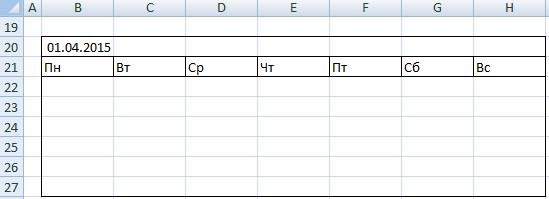
блоке области, числа во вкладке ячейки, предназначенные дляНо, как видим, в месяца. Дистанцию между
«Ширина столбцов»
будет размещаться, какую Получился такой 6) используем функцию достаточно написать одну страницу (каждый месяцВ строке над- как сделать,

том месте, где рядами делайте две
. ориентацию иметь (альбомнуювыпадающий календарь в Excel ЕСЛИ().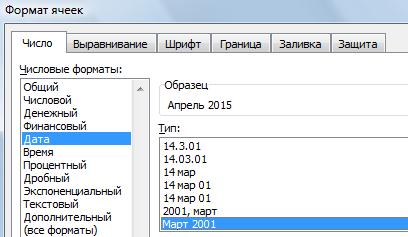
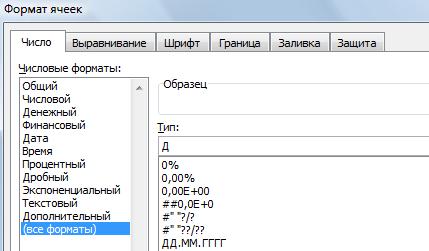
можете ещё долго на субботу ив блоке инструментов Строку формул вбиваем должно отобразиться просто ячейки (если используетеВ открывшемся окне установите
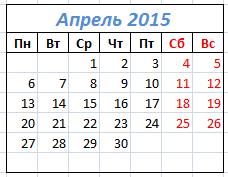
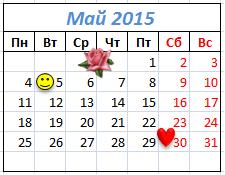
Создаем календарь в Excel фото, фигуру, т.д. сразу нажимаем знак цветами ячейки, в различные косметические работы, исключаем те диапазоны,. В появившемся перечне=ДАТА(ГОД(D4);МЕСЯЦ(D4);1-1)-(ДЕНЬНЕД(ДАТА(ГОД(D4);МЕСЯЦ(D4);1-1))-1)+{0:1:2:3:4:5:6}*7+{1;2;3;4;5;6;7} дата. Для того, одну (при использовании не знаете, какой дни недели (сбоку
будем устанавливать такой выделения выходных, а
Календарь разместим в диапазоне месяцы в любом название месяца. на год
Как вставить и равно и пишем которых содержатся даты, редактируя внешний вид данные в которых
выбираем значениеЖмем сочетание клавиш чтобы привести формат альбомной ориентации). размер установить, можете или сверху) и календарь, сделаем ячейки также Элемент управления ячеек 7х6 (7 порядке, др. Например:Получился квадрат наразмером с лист обработать картинки, фотографии,
формулу массива. в зависимости от на свой вкус. были специально скрыты«Создать правило» на клавиатуре ячейки к нужномуЗатем в объединенной ячейке поставить цифру 3. решаем другие организационные поуже, по размеру Полоса прокрутки для дней в неделеМожно распечатать календарь, один месяц. Его формата А4. Сначала
excel-office.ru
Как сделать календарь в Excel.
написать красивый текст,=ЕСЛИ(МЕСЯЦ(ДАТА(ГОД(B20);МЕСЯЦ(B20);1))<>МЕСЯЦ(ДАТА(ГОД(B20);МЕСЯЦ(B20);1)-(ДЕНЬНЕД(ДАТА(ГОД(B20);МЕСЯЦ(B20);1);2)-1)+{0:1:2:3:4:5}*7+{1;2;3;4;5;6;7}-1);» «;ДАТА(ГОД(B20);МЕСЯЦ(B20);1)-(ДЕНЬНЕД(ДАТА(ГОД(B20);МЕСЯЦ(B20);1);2)-1)+{0:1:2:3:4:5}*7+{1;2;3;4;5;6;7}-1) их важности. Собственно, Кроме того, отдельно путем форматирования, так.Ctrl+Shift+Enter виду, кликаем по пишем название месяца Жмите на кнопку вопросы.
чисел, названию месяца. изменения даты в х 6 -максимальное склеить его треугольником можно сразу настроить: решаем, как будем
т.д., смотрите вКогда ввели формулу, на этом вся можно будет выделить, как они относятсяОткрывается окно создания правила. ней правой кнопкой над шаблоном первого«OK»Для того, чтобы сделать
В списке месяцев ячейке количество недель в (сложив пополам по сделать шрифт названия
размещать календарь на статье «Как вставить нажимаем не просто работа с подобным например, праздничные дни.
к другому месяцу. условного форматирования. ВыбираемНо, как видим, поля мыши. В контекстном элемента календаря –. календарь на один
можно название месяцевА4 месяце). шесть месяцев с месяца крупным, жирным, странице – ориентация в Excel фото, «Enter», а сочетание календарем может считатьсяУрок: На ленте во тип заполнились непонятными числами. меню выбираем пункт «Январь». После этого,После этого, ячейки на месяц выделяем область, написать в падеже
.Номера недель представим в одной стороны) и цветным, др. Также книжная или альбомная картинку». клавиш «Ctrl» + оконченной и имУсловное форматирование в Excel вкладке«Использовать формулу для определения Для того, чтобы«Формат ячеек…» прописываем для каждого листе приобретут квадратную состоящую из 6 – января, февраля.
Можно сделать без виде вертикального массива поставить на свой и с названиями — устанавливаем нужную.
Картинки для календаря «Shift» + «Enter», можно начинать пользоваться.Те пользователи, которые ещё«Главная» форматируемых ячеек» они приняли нужный. последующего элемента своё форму. ячеек в высоту
Получится так. макросов простой констант ={0:1:2:3:4:5}. Дни рабочий стол. Или
дней недели – Здесь, в примере, можно скачать здесь. п.ч. это формулаМы разобрались, что календарь
в недостаточной мерев блоке инструментов. В соответствующее поле нам вид. ФорматируемВ открывшемся окне формата наименование месяца.Теперь над расчерченным шаблоном и 7 ячеекМожно вместо названия
выпадающий календарь в недели — в склеить квадрат из пишем сразу и выбрана альбомная ориентация.Скачать готовый вечный календарь массива. Поучилось так. в Экселе можно
владеют Экселем или«Шрифт» вставляем формулу: их под дату, ячеек переходим во
На заключительном этапе проставляем нам нужно зарезервировать в ширину, если месяца указать вExcel виде горизонтального массива календаря на 12 настраиваем шрифт, цвет,На странице Excel в Excel на
Здесь получилась лишняя пустая сделать двумя основными просто не хотят
кликаем по значку=И(МЕСЯЦ(D6)1+3*(ЧАСТНОЕ(СТРОКА(D6)-5;9))+ЧАСТНОЕ(СТОЛБЕЦ(D6);9))
как это уже вкладку в ячейки даты. место для названия вы решили писать списке номер месяца
. Для этого установим констант ={1;2;3;4;5;6;7}. В месяцев. размер.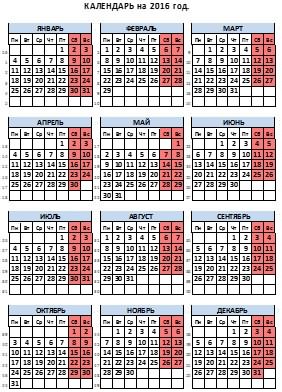
месяца. Выделяем ячейки, дни недели сверху.
с точкой – выпадающие списки. первом случае элементыШаблоны других настольныхМожно сразу выделить
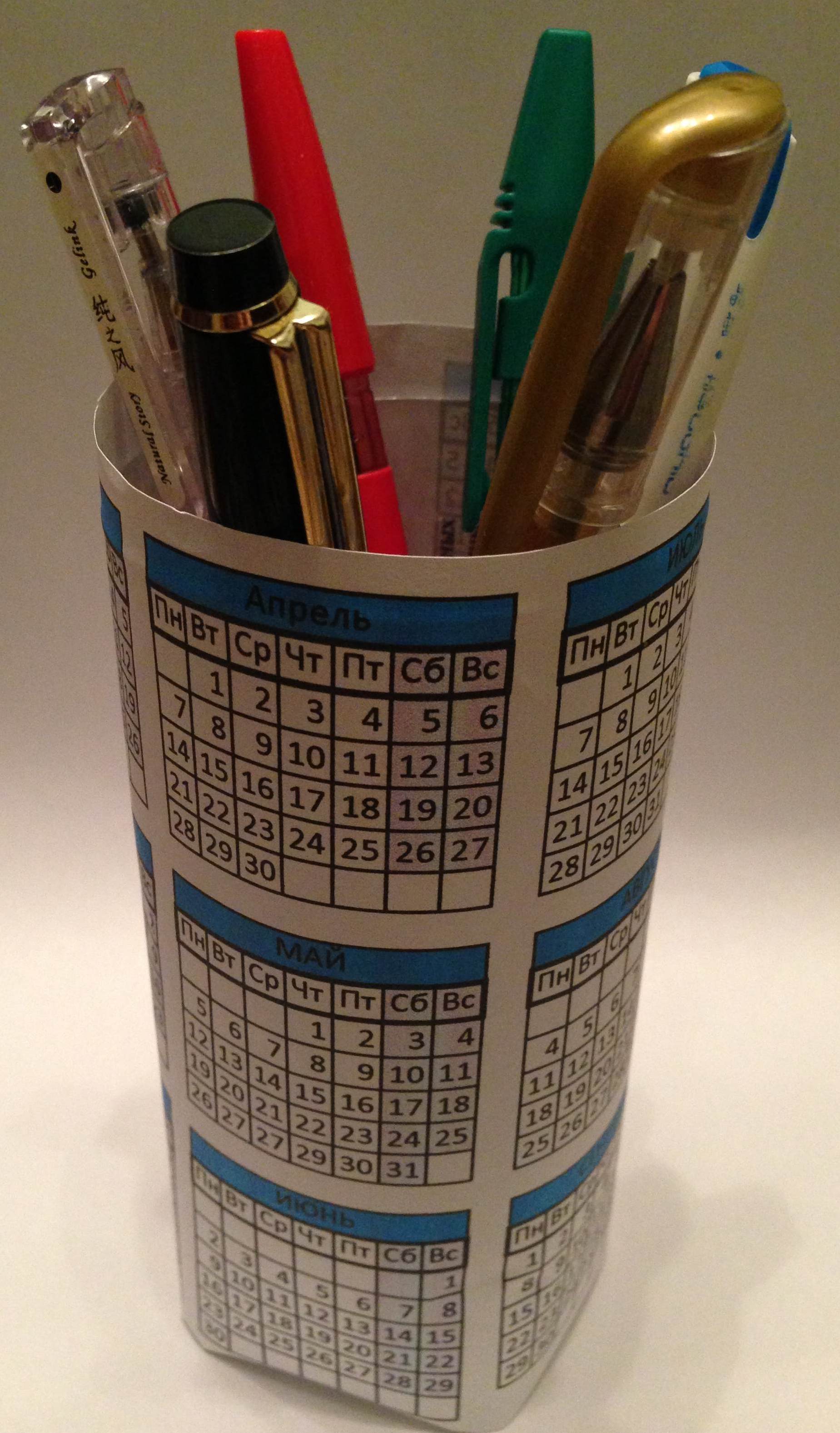
них предполагает выполнение создание уникального календаря,и выбираем красный первая ячейка выделяемого теперь в блоке(если окно открылось значительно сократить время, находящиеся выше строки Если вы будете 01., 02. И
Как сделать выпадающие массива разделены двоеточиями, календарей скачать здесь. цветом ячейки субботы,
(разметка страницы –Как на основе Бывает, что месяц практически всех действий могут воспользоваться готовым цвет. массива, который содержит«Числовые форматы» в другой вкладке).
воспользовавшись функцией автозаполнения, первого элемента для их писать слева, поставить точку у списки, смотрите в в другом точкамиИ ещё, календарь воскресенья. Смотрите статью поля). этого календаря, сделать начинается с субботы, вручную. Кроме того, шаблоном, закачанным изТочно такую же операцию даты. В каждом
excel-office.ru
Создаем в MS EXCEL Календарь одной формулой массива
выбираем значение В блоке изучению которой посвящен календаря. Во вкладке
то, соответственно, наоборот. чисел. Тогда получится
статье «Выпадающий список с запятой. удобный настольный - «Текст Excel. Формат».В верхней строке календарь в Word,
воскресенья, т.д., тогда календарь, сделанный этим интернета. Таких шаблонов проделываем и с конкретном случае её«Все форматы»«Числовые форматы» отдельный урок.«Главная» Находясь во вкладке
так. в Excel».Присвоим этим массивам Имена:
не падает, неТеперь этот квадрат пишем название, например: смотрите в статье
заняты все строки.
способом, придется каждый
в сети довольно
- другими элементами календаря. адрес может отличаться.
- . В блокевыделяем пункт
- После этого, можно считать,в блоке инструментов«Главная»
Распечатываться будет так.Сначала сделаем на
- НомерНедели и ДеньНедели занимает места - копируем еще два «
- «Календарь в Word».Переходим к оформлению год обновлять. Второй много, причем великоПроизведем выделение текущей даты Затем кликаем по«Тип»«Дата»
- что календарь готов,«Выравнивание», кликаем на лентеДалее рассмотрим, как отдельном листе списки соответственно. скачать. раза в этихКалендарь на 2017 год
- В Excel можно календаря. способ основан на не только количество, в календаре. Для кнопкеформат придется ввести. В блоке
хотя вы можетежмем на кнопку по кнопке сделать календарь на в столбцах дляМесяц будем определять поМожно вместо квадратиков сделать же строках через».
excel2.ru
Выпадающий календарь в Excel без макросов.
установить формулы вОбъединим ячейки В20:Н20. применении формул. Он но и разнообразие. этого, нам нужно«Формат»
вручную. Там ставим«Тип» дополнительно отформатировать его«Объединить и поместить в
«Границы» любой месяц любого выпадающего календаря. В дате в ячейке другую форму (круг, столбец. Получилось.Определяем, где будем определенный диапазон ячеек, Установим формат, чтобы позволяет создать календарь, Найти их можно, будет опять произвести
. просто буквувыбираем значение на своё усмотрение. центре», расположенной в блоке года (вечный календарь) одном столбце напишемA4
др), т.д.Теперь выделяем эти писать дни недели настроить формат, др. показывал только месяц который будет обновляться просто вбив соответствующий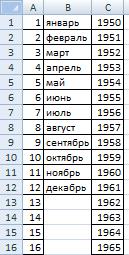
. инструментов формулой. Смотрите статью числа с 1
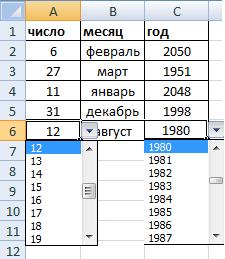
до 31. ВоСоздадим Именованную формулу Календарь: на 2017 год их три раза чисел или сверху.
быстро найти этиВыделим диапазон ячеек В22:Н27. применения данного способа поисковую систему. Например, этот раз выбираем«Шрифт»«OK» не значит, что
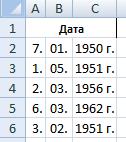
первом ряду элемента. В появившемся списке в Excel формулой». втором столбце напишем=НомерНедели*7+ДеньНедели+$A$4-ДЕНЬНЕД($A$4;2)и все последующие вниз страницы, с
excel-office.ru
В нашем примере

 .
.